Уже не первое поколение считает совершенно естественным получить собственный смартфон раньше, чем научиться читать и писать. Детям вполне хватает картинок, музыки и, главное, игрушек.
Но взрослые обязаны понимать, что современный гаджет несет в себе и немало опасностей. Интересно, что гранды инфобизнеса отлично все осознают. Известно, что Билл Гейтс и Стив Джобс жестко контролировали время, которое их дети проводили за компьютером.
Как работает родительский контроль и для чего он нужен
Сегодня ситуация многократно усложнилась, возможности смартфонов превосходят любые технические средства тех лет, а Интернет сделал детей практически бесконтрольными. Но не совсем, существует так называемый «родительский контроль», который хоть частично возвращает взрослым людям знание о том, что смотрит и слушает их чадо. И где оно, собственно, находится.
Многие из перечисленных функций заранее «прошиты» в операционных системах iOS и Android, а недостающие реализованы в достаточно мощных приложениях. Основой для их работы служат базы данных о киберпреступниках и сайтах, распространяющих недопустимый контент.
Читайте также: спам и мошенничество по телефону: как защититься, куда жаловаться и как заблокировать.
Чем опасен смартфон для детей
Интернет и мобильная связь — совершенно новые цивилизационные вызовы, ранее неизвестные человечеству. Никогда ранее не создавалось таких угроз физической и психологической безопасности детей и подростков.
Опасный и противоправный контент
В группе риска находятся пользователи Интернета возрастом до 18 лет. Их несформировавшаяся и незащищенная детская психика может быть непоправимо искалечена информацией на порнографических и деструктивных сайтах, призывающих к насилию и экстремизму. Новое явление — кибербуллинг, коллективная травля в социальных сетях, способная двести молодых людей до самоубийства. Ведь виртуальная реальность приобретает для них особую значимость.
Детей склоняют в рискованным трюкам, селфи в опасных местах и ситуациях. Короче говоря, «берут на слабо». Еще один новый термин: selfharm, самоповреждение, то есть шрамирование, татуировки, проколы, окрашивание белков глаз и прочие экстравагантные способы самовыражения. Также в сети действуют «группы смерти», подталкивающие детей к самоубийствам.
Нежелательные контакты
Большинство детей доверяют людям и с легкостью общаются. А ведь среди собеседников может оказаться педофил, ищущий новую жертву. Или сектанты, внедряющие асоциальное поведение и порочные моральные ценности. И, наконец, преступники, выманивающие у детей информацию о работе родителей, семейных доходах, коды охранной сигнализации и доступа к интернету. Затем приучают к играм с денежными ставками и загоняют в долговую яму.
Неэффективная трата времени
Детям всегда будет интереснее играть, чем учиться. Но бездумное проведение времени перед экраном тоже наносит вред нервной системе и психике. Известно, что первооткрыватели киберпространства Билл Гейтс и Стив Джобс сурово ограничивали время, которое их отпрыски проводили за компьютером. Последовать их примеру сегодня не получится, у любого подростка в кармане собственный гаджет круглые сутки в его полном распоряжении.
Влияние смартфона на здоровье ребёнка
Не удивительно, что интернет-зависимость приобрела характер всеобщего бедствия и вошла в список врачебных диагнозов. Рассказы производителей игр и владельцев соцсетей о пользе их продуктов для подрастающего поколения — не более, чем маркетинговые ходы ради увеличения продаж. Чрезмерное увлечение интернетом способно привести к сколиозу от постоянного сидения в неправильной позе, ожирению от недостатка физической активности, ухудшению зрения, нервным заболеваниям.
Как установить и настроить родительский контроль на телефоне
Да, проблема существует, и она весьма серьезна. Удивительно, что большинство родителей не принимают никаких мер для того, чтобы защитить детей от возникающих угроз. Тем более, что для этого есть достаточно много возможностей.
Встроенные средства телефонов
Уже упомянутые отцы-основатели виртуального пространства проявили заботу о детях и встроили в свои гаджеты первичные сервисы для ограничения возможностей интернет-серфинга. Их нужно активировать и настроить. Вот что может родительский контроль самых распространенных сегодня ОС:
На iOS
Система iOS, работающая на iPhone и iPad, защищает от вмешательств со стороны, но внутри гаджета возможно лимитировать установку определенных программ и просмотр контента, не соответствующего возрасту. А также ограничить экранное время, громкость музыки, запретить покупки в AppStore и интернет-магазинах. Родители получают сообщение с просьбой снять блокировку. В последних версиях доступен GPS-трекинг и контроль уровня заряда аккумулятора посредством предустановленного приложения «Локатор».
На Android
Android дает гораздо больше средств внешнего контроля. Как и у конкурентов, возможно ограничение на загрузку и установку программ с Play Market, а также настройка фильтров контента согласно возрасту. Несомненный плюс для родителей — встроенное отслеживание геолокации смартфона. Мало того, учетную запись Google можно самостоятельно создать только если пользователь старше 13 лет. В противном случае при создании аккаунта необходимо указать почту и телефон одного из родителей. И подтвердить свои действия, ответив положительно на пришедшее сообщение. Теперь все действия в детском аккаунте сообщаются родительскому.
Программы для родительского контроля
Перечисленных способов родительского контроля, прошитых в гаджеты, явно недостаточно. На помощь обеспокоенным родителям приходят сторонние приложения.
Kaspersky SafeKids

Это приложение бесспорно лидирует по результатам теста Роскачества1, проведенного в августе 2020 года.
Возможности бесплатной версии:
- Фильтры нежелательных запросов и сайтов;
- Фильтр поисковых запросов в YouTube;
- Контроль используемых приложений и игр;
- Контроль продолжительности работы.
Дополнительные возможности платной версии:
- GPS-трекер;
- Контроль заряда батареи;
- Использование гаджета по расписанию;
- История поисковых запросов;
- Контроль активности ВКонтакте и Facebook;
- Немедленные уведомления при вероятных опасностях;
- Отчет об интернет-активностях ребенка.
Плюсы и минусы
Высокая надежность, в ходе тестирования приложение пропустило всего три сайта с нежелательным контентом из 200
Замедление скорости работы смартфона
Где скачать: App Store | Google Play
Family Link

Приложение предлагается в двух версиях: Family Link для родителей и Family Link для детей и подростков. Оно позволяет родителям в значительной мере управлять смартфонами своих детей. Но детскую версию возможно установить только на Android, взрослую — на Android и iOS. Программа использует для работы так называемую семейную группу, Google, позволяющую связать до 6 аккаунтов. Участники группы пользуются едиными подписками на фильмы и музыку, делятся платными приложениями. Оплата покупок с Google Play производится с одного аккаунта.
Возможности родительской версии приложения:
- Установка лимитов времени работы гаджета;
- Проверка геолокации устройства;
- Настройка фильтров поиска в браузере Chrome;
- Контроль установленных приложений;
- Получение уведомлений о попытке покупок в Интернете, их разрешение или запрет;
- Управление данными аккаунта ребенка.
Данное приложение позволяет контролировать сложную семейную группу с родительским iPhonе и детскими смартфонами на Android. Для этого на родительском телефоне устанавливается взрослая версия программы, на детских, соответственно, детская. Сперва настраивается родительский гаджет, создается семейная группа в нее включается аккаунты детей. Затем настраиваются их учетные записи с установкой родительского контроля, защищенного паролем.
По запросу геолокации открывается участок Google Maps с указанием точки нахождения ребенка. Ниже в таблице показано какими приложениями пользовался ребенок и как долго.
Плюсы и минусы
Нет детской версии для iOS
Где скачать: App Store | Android для родителей | Android для детей
Norton Family Parental Control

Уровень блокировок данного приложения не уступает Kaspersky SafeKids. Контролируются поисковые запросы по словам и фразам, содержание роликов на YouTube. Возможно просмотреть короткий фрагмент любого ролика чтобы принять решение о снятии блокировки.
- В наличии все необходимые возможности;
- Контроль поисковых запросов и посещаемых сайтов;
- Составление расписания для включения приложений;
- Отключение всех игр и развлечений в учебное время;
- Подробный отчет об Интернет-активности.
Плюсы и минусы
Высокий уровень контроля и блокировки нежелательного контента
Приложение платное с 30-дневным бесплатным периодом
Где скачать: App Store | Android
Средства операторов сотовой связи
«Большая четверка» российских операторов «Билайн», «Мегафон», МТС и Tele2 предлагает свои решения для родительского контроля. Все они платные, от 3 до 9 рублей в сутки за один контролируемый номер и активируются как дополнительная услуга. «Билайн» и МТС предоставляют ее только для гаджетов на Android, «Мегафон» и Tele2 обслуживает iOS и Android. Функционал всех приложений позволяет контролировать поисковые запросы, трафик, заряд батареи, блокировать сайты с опасным контентом.
Популярные вопросы и ответы
Если правильно настроить родительский контроль, то это эффективное средство для защиты ребёнка. Но настройка потребует от родителей определенной квалификации — знаний, как работает устройство. К сожалению, не все взрослые имеют правильное представление об этом. На их вопросы КП отвечают Павел Коростелев, руководитель отдела продвижения продуктов компании «Код Безопасности».
Насколько эффективно установление родительского контроля?
Эксперт считает, что устанавливая подобные приложения, родители вынуждены вторгаться в личное пространство ребенка. Эффективность надзора за детьми пока остается под вопросом. Несмотря на благие побуждения, эксперты убеждены, что родительские запреты имеют негативные последствия: в семье подрывается доверие, дети чувствуют себя некомфортно. Чрезмерное намерение защитить ребенка от вредного контента нарушает его право на свободу выражения, частную жизнь.
Может ли ребенок удалить родительский контроль?
По мнению Павла Коростелева, многие дети пытаются обойти программы родительского контроля. Несмотря на это, ожидается что приложения для наблюдения за детьми станут более совершенными, так как технологии идут вперед. Вероятно, в скором будущем ребенок не сможет сам удалить родительский контроль. На данные момент эта возможность зависит от используемого приложения. Но не стоит недооценивать детский и подростковый интеллект. Тем более, что по запросу «Как обойти родительский контроль» добрый Гугл выдает более 200 тысяч ссылок.
Возможно ли установить удаленное управление телефоном ребёнка?
Эксперт считает, что программы родительского контроля не позволяют в полной мере управлять телефоном ребенка. Они лишь ограничивают его в праве посещения опасных площадок, сайтов для взрослых. Использование сети Интернет ограничивается по времени: в определенные часы телефон блокируется, и ребенок не может заходить на сайты. То есть, смартфоном можно управлять удаленно только частично.
Можно ли прослушивать разговоры с помощью родительского контроля?
Павел Коростелев отвечает, что есть программы, позволяющие читать сообщения и переписки, записывать окружающие звуки, устанавливать местоположение телефона. Но тайна переписки, в том числе и детской, защищена законом и такие действия его явно нарушают. Подростки никогда не простят родителям подобной слежки. В официальных приложениях такой возможности нет.
Устанавливать или нет родительский контроль решается в каждой семье индивидуально. Но нужно понимать, что это чрезвычайно опасный способ перекладывания собственной ответственности на бездушный гаджет. Прежде всего необходимо поддерживать эмоциональный и психологический контакт с собственными детьми, разъясняя им опасности, грозящие в киберпространстве.
Источники
- https://rskrf.ru/tips/obzory-i-topy/luchshie-prilozheniya-dlya-roditelskogo-kontrolya-po-versii-roskachestva-i-kak-ikh-ispolzovat/
Если у вашего ребенка уже есть собственный аккаунт Google, вы можете включить и настроить родительский контроль для этого аккаунта с помощью Family Link.
Если ребенку ещё не исполнилось 13 лет (возрастное ограничение может быть другим в зависимости от страны) и у него нет собственного аккаунта Google, вы можете создать для него аккаунт и управлять им с помощью Family Link.
Если вы настроили родительский контроль для существующего аккаунта ребенка и он уже достаточно взрослый, чтобы управлять своим аккаунтом самостоятельно, то вы или он сам можете в любое время отключить родительский контроль. Если это сделает ребенок, вы получите уведомление, а его устройства будут временно заблокированы.
Требования
Вы можете управлять аккаунтом Google своего ребенка, если:
- У вас есть аккаунт Google (если нет, вы можете создать его бесплатно).
- Вам уже исполнилось 18 лет (возрастное ограничение может быть другим в зависимости от страны).
- Также желательно, чтобы у вас было устройство Android 5.0 или более поздней версии, iOS 13 или более поздней версии либо Chromebook с Chrome OS M69 или более поздней версии, на котором можно установить приложение Family Link.
При этом ребенок, для аккаунта которого настраивается родительский контроль, должен:
- быть согласен на использование родительского контроля;
- проживать в той же стране, что и родитель.
Как настроить родительский контроль
Подготовка
Во время настройки необходимо, чтобы ребенок и его устройство были неподалеку от вас.
Включите родительский контроль
На устройстве Android ребенка
На устройстве Chromebook ребенка
На сайте или на устройстве без ОС Android
Если у ребенка нет устройства Android, следуйте этим инструкциям, чтобы настроить родительский контроль. Вам нужно будет указать адрес электронной почты и пароль ребенка.
Задайте настройки родительского контроля и фильтрации контента
Настройки родительского контроля для разных устройств ребенка можно менять. Сделать это можно на устройстве родителя в приложении Family Link .
Установите Family Link (для родителей)
Для изменения настроек родительского контроля и удаленного управления устройством ребенка родитель может установить на свое устройство приложение «Family Link (для родителей)» . Скачайте его из Google Play (для Android или Chromebook) или App Store (для iOS).
Управляйте аккаунтом, устройствами и приложениями ребенка
После настройки родительского контроля рекомендуем прочитать о том, какими параметрами аккаунта ребенка вы можете управлять.
Как отключить родительский контроль
Вы не можете отключить родительский контроль, пока ваш ребенок не достигнет возраста, с которого аккаунтом Google можно управлять самостоятельно.
Как отключить родительский контроль, используя устройство родителя
Как отключить родительский контроль, используя устройство ребенка
Если вы настроили родительский контроль для существующего аккаунта Google, ваш ребенок может отключить его самостоятельно. В этом случае вы получите уведомление, а контролируемые вами устройства ребенка будут временно заблокированы.
Важно! Отключить родительский контроль на устройстве ребенка можно только в том случае, если на нем установлена операционная система Android 7.0 или более поздней версии.
Что могут делать родители и какую информацию они видят после настройки родительского контроля
Настроив родительский контроль для существующего аккаунта Google, вы сможете выполнять с помощью Family Link следующие действия:
Настройки аккаунта и родительский контроль
- Менять некоторые настройки аккаунта ребенка.
- Помогать ребенку входить в аккаунт Google на разных устройствах.
- Управлять настройками истории местоположений и истории приложений и веб-поиска, от которых зависит, как Google собирает и обрабатывает данные вашего ребенка.
- Разрешать или запрещать ребенку предоставлять доступ к своему аккаунту сторонним приложениям и сайтам.
Приложения на контролируемых устройствах
Местоположение устройств Android
- Отслеживать, где находится ребенок (если одно из контролируемых вами устройств у него с собой).
Время использования контролируемых устройств
Фильтры Google Chrome, Поиска и Google Play
Сервисы Google и аккаунт ребенка
Используя аккаунт Google, ребенок может получать доступ к различным сервисам Google. Помните, что они не предназначены специально для детей.
Чего родители не могут делать и какую информацию они не видят
Если родительский контроль был настроен для существующего аккаунта ребенка, вы не сможете выполнять с помощью Family Link следующие действия:
- Удаленно просматривать экран контролируемого устройства.
- Просматривать историю поисковых запросов ребенка.
- Проверять историю браузера Chrome.
- Просматривать или сбрасывать пароль аккаунта ребенка.
- Читать сообщения и письма, отправленные или полученные ребенком.
- Прослушивать телефонные разговоры ребенка.
- Удалять аккаунт ребенка.
- Менять пароль для блокировки устройства ребенка.
- Удалять данные с устройства ребенка.
- Блокировать ребенку возможность отключить родительский контроль.
- Связывать аккаунт ребенка с устройствами Google Home.
- Примечание. Пользователи с обычными аккаунтами могут связать их с устройствами Google Home в приложении Google Home на своих устройствах.
Важно! Ребенок не сможет отключить родительский контроль, пока не достигнет возраста, с которого можно управлять аккаунтом Google самостоятельно.
Эта информация оказалась полезной?
Как можно улучшить эту статью?

Родительский контроль – приложение или программа, ограничивающая те или иные функции гаджетов: смартфонов, ноутбуков.
Приложения для родительского контроля используют, чтобы оградить ребенка от неблагоприятных сайтов и длительного пребывания в интернете или играх.
Когда виртуальный мир засасывает не только тебя, но и твоего ребёнка, начинаешь задумываться о безопасности. А что он там читает? С кем переписывается и какие видео смотрит? При первых угрозах родитель неистово бросается в атаку с виртуальным врагом, отсекая нежелательный контент. Сегодня мы расскажем об оружии для родителей не массового поражения. О мобильных приложениях для родительского контроля.
Отключайте беззвучный режим удаленно, смотрите, где находится ребенок в течение дня и слушайте звук вокруг его гаджета с приложением «Где мои дети». Скачайте его прямо сейчас из Appstore или Google Play.
Содержание:
- Родительский контроль на Android
- Родительский контроль на iOS
- Приложения для родительского контроля
- Как выбрать приложение для родительского контроля?
- Приложения с широким функционалом
- Программы-трекеры
- Родительский контроль: программы — «оболочки»
- Родительский контроль: сетевые фильтры
- Лучшие приложения для родительского контроля
- Советы родителям
Как установить родительский контроль на Android

Prostock-studio/Shutterstock.com
Мобильные операционный системы сами по себе обладают минимальным набором функций наблюдения и будут действенны разве что для маленьких детей. А тех, кто уже освоил азы веб-сёрфинга, придётся контролировать более совершенными методами.
В случае с системой Android, ограничители имеют большую глубину, могут автоматически выйти из приложения, запретить загрузку нежелательных файлов. Внутри самой системы фильтры настраиваются только на уровне магазина Google Play. Для этого нужно включить в настройках функцию «Родительский контроль».
Платформа позволяет настроить фильтры контента в зависимости от возраста ребёнка. Выставив число от 0 до 18, можно указать, какой контент должен быть доступен с устройства. Проблема в том, что ребёнок, научившись пользоваться другими браузерами, легко обойдет запрет.
Родительский контроль на iOS

Prostock-studio/Shutterstock.com
Родительский контроль на айфоне не позволяет сторонним продуктам участвовать в управлении устройством. Но здесь стоит отметить, что контроль на этой операционной системе проработан на 100%.
На смартфонах под управлением iOS эффективно работают функции «Экранное время» и «Ограничение конфиденциальности и контента». Родители могут установить возрастной ценз, блокировать опасный и потенциально опасный контент, ограничить доступ к программам, запретить покупки в электронном магазине Apple.
Стандартное приложение бесплатно. Минус в том, что у родителей не будет возможности установить временные ограничения, как с помощью гаджета, так и удалённо.
Приложения для родительского контроля
Обычно приложение устанавливается только на телефон ребёнка. При этом может быть создан отдельный рабочий стол, с одобренными приложениями и функциями. Другой вариант – полный запрет или предупреждение при использовании нежелательного софта.
Инструменты родительского контроля в приложениях

Prostock-studio/Shutterstock.com
- Ограничение времени пользования гаджетом. Допустим, ребёнок вернулся из школы в 14:00, и чтобы ничего не отвлекало от выполнения домашнего задания, установите ограничение на выход в Интернет, например, до 8 вечера.
- Ограничение использования приложений. Родители могут запретить ребёнку играть в игры, содержащие сцены насилия или эротические элементы; ограничить установку программ, предлагающих электронные покупки, ставки и другие денежные операции.
- Веб-фильтрация. Эта функция на разных устройствах и приложениях реализуется несколькими способами. Чаще всего программа имеет доступ к базе данных, где содержатся нежелательные для детей ресурсы, и автоматически их блокирует. Особенность в том, что не все браузеры поддерживают эту функцию.
- Отслеживание местоположения. Приложения позволяют узнать не только где ребёнок находится в данный момент, но и посмотреть историю перемещений за месяц. В отдельных случаях программа оповещает родителей, что ребёнок вышел за пределы доверительной локации или подобрался к нежелательным районам (рынки, вокзалы, заброшенные заводы и т.д.).
- Контроль общения. Здесь функционал различается от приложения к приложению. Одни позволяют родителю увидеть только список звонков, другие – читать СМС-сообщения и слушивать телефонные звонки, третьи – дадут знать, что происходит в переписке в социальных сетях.
- SOS. Такой сигнал встроен в саму операционную систему. Если нет, помогут специальные приложения с такой функцией. Ребёнок может подать сигнал, что попал в беду, и родители узнают, где он находится.
Как выбрать приложение для родительского контроля?

Prostock-studio/Shutterstock.com
У большинства родителей не хватает времени и знаний, чтобы выбрать подходящее для их семьи приложение. Никто ведь не будет спорить, что приглядывать за первоклашкой и выпускником нужно по-разному. К тому же выбор зависит от платформы, на которой работает смартфон.
Мы сэкономили ваше время, изучили актуальные исследования экспертов, разделили приложения по классам и выбрали среди них варианты, заслуживающие внимания.
Приложения с широким функционалом
Лучшее приложение: Kids360

Prostock-studio/Shutterstock.com
Новейшее приложение от российских разработчиков и создателей «Где мои дети». Обладает широким функционалом, который позволяет оберегать ребёнка от нежелательного контента и ограничивать время использования гаджета.
Kids360 даёт доступ к аналитике использования приложений, то есть вы будете знать, где больше всего «зависает» ваш ребёнок. Позволяет вводить временные ограничения (screen time), составлять расписание (в какое время и в какие приложения ребёнок может заходить или играть), управлять доступом к приложениям.
Из минусов: Ограниченный доступ к функциям в бесплатной версии приложения. Пока доступно только на Android-устройствах.
Стоимость месячной и годовой подписок: 169 рублей и 990 рублей соответственно.
Скачать на Android: https://play.google.com/
Kaspersky Safe Kids

Prostock-studio/Shutterstock.com
Российское приложение скачали в «Play Market» около миллиона раз. Существует бесплатная версия, которая блокирует опасные сайты и контент, обеспечивает безопасный поиск в Интернете, контролирует использование приложений, ограничивает время использования устройства. Купив премиум-версию, пользователи получают дополнительные возможности по геомониторингу ребёнка и отчёты об онлайн-привычках.
Из минусов: Снижение быстродействия телефона. Об этом говорят отзывы в Google Play.
Стоимость годовой подписки: 900 рублей.
Android: https://play.google.com/
iOS: https://itunes.apple.com/
Видео разработчиков:
Norton Family Parental Control

Prostock-studio/Shutterstock.com
Главный конкурент Касперского. Приложение отмечено множеством профессиональных наград. Главный плюс – родительский контроль установленных приложений, запросов, загрузок. Родители получают предупреждения об активности детей и могут дистанционно заблокировать устройство (актуально для Android). Недавно корпорация Google изменила политику, и контроль СМС и звонков стал недоступен.
Из минусов: Высокая цена. Но перед приобретением можно бесплатно опробовать на протяжении 30 дней.
Стоимость годовой подписки: 1240 рублей.
Android: https://play.google.com/
iOS: https://itunes.apple.com/
ESET Parental Control

Prostock-studio/Shutterstock.com
Предлагается «джентельменский» набор функций: контроль приложений и времени, проведённого у экрана. В платной версии добавлена веб-защита и определение местоположения. Также оно может собирать данные о действиях маленьких детей и направлять сведения родителям.
Из минусов:
Пользователи отмечают, что на некоторых моделях андроид-телефонов программа “зависает”. А при отсутствии подключения к Интернету и вовсе не работает. Так что родителям придётся выбрать подходящий тариф сотового оператора и постоянно следить, чтобы на нём не закончились деньги.
Доступен вариант удалённой настройки работы приложения мастером компании. Стоимость в пределах 1 тысячи рублей.
Стоимость годовой подписки: 999 рублей (для 1 устройства).
Android: https://play.google.com/
Kidslox

Prostock-studio/Shutterstock.com
Приложение устанавливает лимиты экранного времени и расписание, блокирует доступ к приложениям, сайтам, социальным сетям и камере. Приложение имеет русскоязычный интерфейс.
Из минусов: Родители сообщают, что дети оказываются хитрее техники и всевозможными манипуляциями легко обходят блокировку.
Стоимость годовой подписки: 1490 рублей. Перед приобретением есть возможность протестировать в бесплатном режиме.
Android: https://play.google.com/
iOS: https://itunes.apple.com/
Mobile Fence Parental Control

Prostock-studio/Shutterstock.com
Помимо распространённых функций содержит ряд особенностей. Одна из них – создание «белого» списка контактов, которые могут звонить и писать владельцу гаджета. Также приложение умеет распознавать контекст, вычленит нежелательные фразы в переписке. Родители могут расширить набор слов, внеся туда, к примеру, слова: «наркотики», «прогул», «драка» и тому подобные. Обнаружив эти слова, устройство будет направлять сигнал семье. Меню приложения переведено на русский язык.
Из минусов: Некоторые дети находят способ удалить приложение. Плохо работает система продления подписки.
Стоимость годовой подписки: в пределах 2500 рублей.
Android: https://play.google.com/
Kids Place

Prostock-studio/Shutterstock.com
Ещё одно приложение с миллионом скачиваний. Приложение блокирует звонки, защитит персональные данные во время работы в сети, не позволит купить или скачать приложения без ведома родителей. Доступен русский язык интерфейса.
Из минусов: Пользователи отмечают возможность обойти защиту.
Стоимость годовой подписки: 790 рублей.
Android: https://play.google.com/
ScreenTime

Prostock-studio/Shutterstock.com
Приложение работает в связке с профилем Apple Mobile Device Management. Приложение способно заблокировать устройство на время уроков в школе или на ночь во время сна. Разработчики добавили занимательную особенность – за хорошее поведение родители могут добавить время, которое ребёнок сможет провести в играх.
Из минусов: Взрослые не смогут получить детальные отчёты об использовании девайса и посмотреть детальную статистику веб-сёрфинга.
Стоимость подписки: 299 рублей в месяц, 2090 рублей в год.
iOS: https://itunes.apple.com/
Видео разработчиков:
Программы-трекеры
Лучшее приложение: Где мои дети

Prostock-studio/Shutterstock.com

Приложение для родителей помогает комплексно контролировать увлечения ребёнка: от его местоположения и маршрута до количества минут в том или ином приложении. Особенность программы – в доброжелательном отношении к семье. Приложение ничего не блокирует, но отправляет сведения родителю для принятия решения и обсуждения каких-то границ дозволенного с ребенком.
С помощью приложения можно: узнать, сколько ребёнок тратит времени на общение в социальных сетях и мессенджерах, понять, не тратит ли он время на гаджет тогда, когда нужно спать. Кроме того, родитель может воспользоваться микрофоном и камерой смартфона ребенка, чтобы понять, где чадо находится в эту минуту, и что его окружает. «Где мои дети» устанавливается не только на телефон, но и как программа на смарт-часы. Программу скачали в Play market уже больше 15 миллионов раз.
Перестаньте беспокоиться за онлайн и офлайн безопасность ребёнка прямо сейчас. Скачивайте приложение «Где мои дети».
Из минусов: Судя по отзывам людей, в чьих семьях установлено приложение, могут возникать претензии к точности определения геолокации, но проблема решается правильной настройкой GPS-трекера.
Стоимость месячной, годовой подписки и лицензии навсегда: 169 рублей, 990 рублей и 1490 рублей.
Android: https://play.google.com/
iOS: https://itunes.apple.com
Видео разработчиков:
Locategy
![]()
Prostock-studio/Shutterstock.com
Как и «Где мои дети», Locategy не только определяет текущее положение человека, но и сообщает о его нахождении в определённой точке. Программа отправляет родителям уведомление, что ребёнок пришёл или вышел из школы. Также приложение сообщит, если ребёнок попадёт в небезопасный район. Locategi позволяет родителям контролировать содержимое телефона и удалённо стирать данные. Набор стандартных функций можно получить из магазина приложений бесплатно. При платной подписке программа будет хранить отчёты об использовании телефона 30 дней, а число запрещённых программ и геоточек будет неограниченным.
Из минусов: фильтрация работает только в определённых браузерах.
Стоимость месячной подписки: 99,99 рублей.
Android: https://play.google.com/
Boomerang

Prostock-studio/Shutterstock.com
Аналогично предыдущим двум приложениям, Boomerang устанавливает «цифровые границы» для обладателя телефона. Программа отправит сообщение родителю, если ребёнку вдруг вздумается улизнуть из школы.
Из минусов: Долгая настройка для каждого нового устройства. Многодетным семьям придётся с ней повозиться.
Стоимость годовой подписки: 2299 рублей.
Android: https://play.google.com/
FamilyTime Premium

Prostock-studio/Shutterstock.com
Приложение позволяет удалённо получать информацию о местоположении ребёнка. Доступна точная геолокация и история перемещений. Любопытная особенность программы – родители могут добавить в администраторский профиль других людей, предположим, учителей, чтобы те тоже могли контролировать местоположение учеников.
Из минусов: не всегда стабильная работа и возможность удаления пользователем с устройства.
Стоимость годовой подписки: 2460 рублей.
Android: https://play.google.com
iOS: https://itunes.apple.com
Родительский контроль: программы – «оболочки»
Лучшее приложение: Kids Zone

Prostock-studio/Shutterstock.com
Каждый ребёнок получает индивидуальный профиль пользователя. Взаимодействовать с устройством можно только внутри своей «оболочки». Родители устанавливают допустимые и недопустимые приложения, разрешают, либо блокируют те или иные функции. Скачать и установить что-то без ведома взрослых у ребёнка не получится.
Из минусов: у программы нет русскоязычного меню. Впрочем, его нивелирует низкая стоимость подписки, сэкономленные деньги можно направить на оплату курсов по иностранному языку.
Стоимость годовой подписки: 299 рублей.
Android: https://play.google.com/
Kid’s Shell

Prostock-studio/Shutterstock.com
Программа создаёт новый рабочий стол, отдельную «оболочку» для пользователя. Родители решают какие программы туда поместить и к каким данным предоставить доступ. При этом владелец гаджета не сможет войти в Play Маркет, скачать или купить дополнительные программы или игры. В премиум-версии родители смогут установить список «белых контактов» и составить график использования устройством.
Из минусов: Из-за функции списка “белых контактов” на некоторых моделях телефонов становится невозможно принять любой вызов, даже из числа разрешённых.
Стоимость годовой подписки: 590 рублей.
Android: https://play.google.com/
Kidix

Prostock-studio/Shutterstock.com
Список разрешённых программ устанавливается родителями вручную. Также устанавливается временной промежуток использования смартфона – гаджет доступен с 5:00 до 23:00. Можно установить разрешённое время для игр, например с 16:00 до 18:00. Сейчас приложение проходит стадию бета-тестирования, вскоре разработчики обещают добавить ряд детских логических задач, решая которые, ребёнок развивается и получает дополнительное время для развлечений и игр.
Из минусов: Бета-версия не отличается 100% стабильностью, но зато распространяется бесплатно.
Стоимость годовой подписки: Бесплатно
Android: https://play.google.com/
Kidoz

Prostock-studio/Shutterstock.com
Приложение с лёгкость настраивается под индивидуальные особенности ребёнка. Можно, к примеру, создать три учётных записи для детей разного возраста и установить разные уровни компьютерной свободы. «Кидоз» автоматически фильтрует программы, возможные для скачивания в маркете. Также имеется собственный магазин одобренных для детей приложений.
Из минусов: Частые ошибки при регистрации и невозможность использовать приложение.
Стоимость годовой подписки: 1378 рублей.
Android: https://play.google.com/store/apps/details?id=com.kidoz
Родительский контроль: сетевые фильтры
Лучшее приложение: Qustodio

Prostock-studio/Shutterstock.com
Приложение отслеживает и блокирует нежелательный интернет-трафик вне зависимости от браузера, с которого осуществляется вход. Система позволяет контролировать несколько учётных записей детей. В панели администратора доступна информация о посещенных страницах, телефонных контактах и СМС. При желании родители могут внести в «чёрный список» звонок с определённого номера или запретить переписку.
Из минусов: приложение не переведено на русский язык.
Стоимость годовой подписки: 3690 рублей
Android: https://play.google.com/
iOS: https://itunes.apple.com/
Видео разработчиков:
SafeKiddo Parental Control

Prostock-studio/Shutterstock.com
Приложение позволяет задавать индивидуальные настройки блокировки сайтов, установки расписания на веб-сёрфинг по дням недели. Причём есть возможность в реальном времени разрешать или запрещать ребёнку доступ к определённому типу контента.
Также «СейфКиддо» собирает отчёты об активности ребёнка в сети.
Из минусов: замедление работы смартфона, в редких случаях девайсы начинают попросту «зависать». Интерфейс доступен только на английском и польском языках.
Стоимость годовой подписки: бесплатно.
Android: https://play.google.com/
iOS: https://itunes.apple.com/
Net Nanny

Prostock-studio/Shutterstock.com
Простая и действенная программа. Система фильтрации нежелательного контента очень сильная. Установив и настроив программу, можно не беспокоится о том, что дети попадут на сайты, где присутствуют темы жестокости, эротики или пропаганды употребления запрещённых веществ. Родители будут получать полный отчёт о действиях в сети.
Из минусов: Поддержка русского языка доступна только для компьютера, для мобильной версии её нет.
Стоимость годовой подписки: в пределах 4000 рублей.
Android: https://play.google.com/
Видео разработчика:
Bitdefender Parental Control

Prostock-studio/Shutterstock.com
Приложение имеет обширный список категорий сетевого контента. Это позволяет родителям запретить определённые виды информации. Впрочем, приложение пластично подстраивается под конкретные задачи. Допустимо вручную вписать список сайтов на которые будет запрещён вход. Родители постоянно будут в курсе поисковых запросов и интернет-активности детей. Платная версия позволяет не только следить за устройством, но и ограничивать функционал. Из дополнительных возможностей: отслеживание звонков, СМС, переписки в Facebook. Русский язык – поддерживается.
Из минусов: сложный интерфейс, возможны зависания телефона.
Стоимость годовой подписки: в пределах 4000 рублей.
Android: https://play.google.com/
Лучшие приложения для родительского контроля
Приложение для родительского контроля должно быть понятным, удобным и эффективным. Мы проанализировали запросы родителей и с их учётом упорядочили информацию о программах. Здесь она представлена в общей таблице:
| Совместимость с Android и iOS | Фильтрация веб-сайтов | Службы геолокации | Поддержка русского языка | Запрет на установку и удаление приложений | |
| Kids360 | работает на Android, в скором времени появится IOS-версия | + Позволяет составлять расписание использования приложений, отслеживать статистику и ограничивать к ним доступ | – | + | + |
| Kaspersky SafeKids | работает на обеих платформах | +/- | + | + | + |
| Где мои дети | работает на обеих платформах | +/- Позволяет отслеживать статистику используемых ребенком приложений | + | + | – |
| Kids Zone | работает на обеих платформах | + | – | + | + |
| Qustodio | работает на обеих платформах | +/- Позволяет контролировать переписку исключительно в Facebook | + | – | – |
| Контроль iOS | работает на обеих платформах | +/- Ограничения распространяются на встроенный браузер | – | + | + |
Ответы на вопросы

Prostock-studio/Shutterstock.com
Как выбрать приложение для родительского контроля?
Если у вас мало времени, чтобы читать статью целиком, то вот наш ТОП-3:
- Kids360 — лидер в своем классе, максимальный функционал по настройке контроля за телефоном ребенка.
- Где мои дети — лучшая программа-трекер. Если вы хотите знать, где находится ваш ребенок.
- Kids Zone — лучшая программа-оболочка. Если вы хотите ограничить доступ ребенка к определенному функционалу и приложениям телефона.
Как контролировать телефон ребенка?
Установите на его телефон программу родительского контроля и настройте её.
Как установить родительский контроль на телефоне ребёнка?
Вы можете воспользоваться стандартными инструментами на телефонах с Android или iOS, или можете установить приложение на телефон ребёнка, которые помогут создать отдельный рабочий стол с одобренными приложениями и функциями, или полностью запретить использование нежелательного софта.
Как установить родительский контроль на Android?

Prostock-studio/Shutterstock.com
- Зайдите в «Play Маркет» на вашем устройстве, откройте Настройки → Родительский контроль и включите его.
- Придумайте PIN-код, который будете знать только вы. Отметьте необходимые ограничения и возраст.
- Готово!
Как установить родительский контроль на iOS?
На смартфонах под управлением iOS эффективно работают функции «Экранное время» и «Ограничение конфиденциальности и контента». Можно установить возрастной ценз, блокировать опасный и потенциально опасный контент, ограничить доступ к программам, запретить покупки в электронном магазине Apple.
Как установить родительский контроль на YouTube?
- Зайдите в приложение Youtube, щелкните на значок замка в нижней части любого экрана приложения.
- Подтвердите свой возраст и выберите «Настройки».
- На детском сайте YouTube Детям можно настроить: блокировку контента, показывать только одобренный контент, задать функции поиска, очистить историю просмотра и поиска и др.
Советы родителям

Prostock-studio/Shutterstock.com
В первую очередь родителям необходимо поговорить с ребёнком. Он должен понимать, то установка программ контроля это не тоталитарное ограничение свободы, а создание благоприятной среды для развития и обеспечения безопасности детства и юношества. Вы не запрещаете пользоваться Интернетом, вы просто ограничиваете доступ к сомнительной информации.
Установив приложение родительского контроля, обязательно изучите инструкцию! Это важно. Посидите вечер, другой с настройками, чтобы подобрать оптимальный вариант и полностью разобраться в функционале программы.
И самый главный совет – ни в коем случае не перегибайте с контролем. Как известно, запретный плод сладок. Ребёнок должен чувствовать заботу, а не ежеминутную слежку, где шаг влево, шаг вправо запрещён и строго наказывается.

Prostock-studio/Shutterstock.com

Получите чек-лист подготовки к школе на свою почту
Письмо отправлено!
Проверьте электронный ящик
Как работает родительский контроль и как его обходят дети
12 мин
13 381
49

Что такое родительский контроль, от чего он защищает и как его установить? А взломать его можно? В этом материале отвечаем на эти и другие вопросы о том, можно ли защитить ребенка в интернете.
![]()
Верю в силу технологий и работу инженеров во имя лучшего будущего
8
Интернет может быть как полезным для ребенка (например, в подготовке школьных заданий), так и вредным. Например, там можно столкнуться с жестокостью и руганью и случайно перейти на сайты, рассчитанные только для взрослых. А еще в интернете много интересного — настолько, что в смартфоне можно залипать целыми днями, забыв про все важные дела. Чтобы оградить ребенка от пагубного влияния сети, используют родительский контроль.
Что такое родительский контроль
Родительский контроль — общее определение для специальных программ и встроенных в гаджет инструментов, которые решают две главные задачи: не допускают детей до контента, который для них не предназначен, и ограничивают время, которое ребенок может провести в сети.
С помощью родительского контроля можно:
- ограничить доступ ребенка к конкретным сайтам или приложениям;
- запретить устанавливать новые приложения (например, игры);
- задать время, которое ребенок сможет проводить в сети (например, отвести на TikTok только 60 минут в день);
- отслеживать историю браузера.
Как воспользоваться родительским контролем
Есть несколько способов установить родительский контроль.
Воспользоваться встроенной функцией смартфона или компьютера
На смартфоне
У айфонов и айпадов есть встроенная функция, которая называется «Экранное время». С ее помощью можно заблокировать или временно ограничить доступ ребенка к избранным программам и запретить ему совершать разные действия, например, самостоятельно покупать и устанавливать (или, наоборот, удалять) приложения, менять настройки устройства. Можно ограничить и контент из интернета — разрешить доступ только к определенным сайтам и ввести ограничения для Siri (например, запретить ей отображать ненормативную лексику или вообще искать что-то в интернете).

Настроить родительский контроль на Android-устройстве можно с помощью Google Play. Для этого нужно выбрать: «Настройки», затем «Семья», затем «Родительский контроль». Таким образом можно ограничить доступ ребенка к приложениям, играм и другому цифровому контенту.

На компьютере
Чтобы настроить «Родительский контроль» на ноутбуках Apple, нужно зайти в «Системные настройки» и выбрать соответствующую опцию. С помощью учетной записи с родительским контролем можно ограничить доступ ребенка к определенным программам и веб-сайтам и задать время, в течение которого ребенок сможет пользоваться компьютером — в будни и в выходные, — а еще установить лимиты на общение ребенка по мобильной связи и FaceTime.


Функция родительского контроля есть и в последних версиях Windows. Чтобы ее установить, нужно зайти в «Параметры», затем в «Учетные записи» и выбрать «Семья и другие пользователи». Дальше нужно создать учетную запись, добавить к ней члена семьи — ребенка. Потом можно задать семейные настройки.

Установить специальное приложение на смартфон (планшет)
Это самый действенный способ, а самое популярное приложение такого типа — Google Family Link. Есть версия и для Android, и для iOS, обе бесплатны. Приложение нужно установить дважды — на телефон родителя и на телефон или планшет ребенка. В своем приложении взрослый получит код, который нужно ввести в приложении ребенка, затем можно настроить ограничения. Например, запретить ребенку скачивать новые программы, а некоторые — заблокировать. А можно заблокировать все устройство — например, на ночь. Кроме того приложение будет рассказывать, чем и как долго ребенок занимался в сети, и даже сможет отследить его местоположение (если телефон будет подключен к интернету).

Если возможностей этого приложения недостаточно, можно установить KasperskySafe Kids от «Лаборатории Касперского». Помимо перечисленного, приложение будет отчитываться о постах и новых друзьях ребенка во «ВКонтакте» и блокировать поисковые запросы, связанные с алкоголем, курением и азартными играми. Стоимость использования — 900 рублей в год.
Схожие приложения есть и у других компаний — создателей антивирусных программ (например, «Родительский контроль» от Dr. Web) — как правило, они идут в пакете с антивирусом.
Установить детский режим на сайтах с видео
Этот вариант — самый простой и малофункциональный. С ним ребенок сможет смотреть только те мультики и фильмы, которые рассчитаны на его возраст, но задать временной лимит здесь не получится. Специфика настроек зависит от сервиса. Например, на сайте и в приложении Kinopoisk HD можно завести отдельный профиль для каждого ребенка: шестилетке — будут показывать одни фильмы, подростку до 12 или 16 лет — другие. А если ребенок засиделся перед экраном слишком долго, можно остановить просмотр с помощью кнопки «Запретить» в приложении. При этом режим можно менять без пароля — этот способ больше подходит для подбора детского контента, чем для того, чтобы действительно оградить ребенка от нежелательных фильмов и сериалов.


Безопасный режим есть и у YouTube. Он легко настраивается в пользовательском профиле, так же легко отключается и годится только для подборки условно детских видеороликов — без насилия и ругани. Для надежности можно скачать специальное детское приложение YouTube Kids. Там можно смотреть только те ролики, которые подходят для семейного просмотра, а еще можно установить таймер — когда время истечет, приложение автоматически закроется.
Как обходят родительский контроль
По запросу «Как обойти родительский контроль» поисковик Google выдает почти 80 000 результатов. Дети все время пытаются обойти наложенные старшими ограничения и, как правило, находят способы снять любые запреты.
Тогда моему младшему сыну было 5 лет, он некоторое время в день проводил в смартфоне — играл в игры, смотрел всякие шоу на YouTube. И в один прекрасный момент я заметил, что он смотрит какие-то странные ролики — «Бэнди и его друзья» (про чернильного демона), еще что-то из того же разряда. Мне это не понравилось, а договориться с ребенком не удалось — все равно тайком смотрел. Пришлось пойти на крайние меры — скрыть приложение YouTube (на Android его снести невозможно) и установить вместо него YouTube Kids с более подходящим для пятилетки контентом. Пару дней все было спокойно: «Три кота», «Синий трактор», «Смешарики». А потом я снова услышал знакомую мелодию из «Бэнди». Начал выяснять, что и как, но осторожно. Оказалось, все до гениального просто: парень сумел в Google Play скачать приложение «Яндекс», в котором встроен голосовой помощник Алиса. А дальше все было просто: «Алиса, включи мультик про Бэнди», — и Алиса тут же исполняла этот голосовой запрос.

Василий Сычев
40 лет, специалист по связям с общественностью,
отец двоих детей — 14 и 8 лет
Разработчики все время совершенствуют свои приложения и латают обнаруженные смышлеными детьми дыры. Поэтому способы взлома все время меняются. Сложнее всего взломать антивирусные приложения, а вот побороть Google Family Link можно. Самый простой способ — удалить Google-аккаунт, правда, для этого нужно знать пароль от аккаунта родителя. На форумах можно найти советы, как получить его с помощью хитрости и обаяния.
Есть и другие способы.
Сменить дату и время на устройстве, угадать пароль, прошить устройство (смена ОС на пиратскую или альтернативную), сбросить до заводских настроек, использовать актуальные ошибки ПО, выдать права администратора через устройство/аккаунт опекуна или родителя, сменить настройки через устройство/аккаунт опекуна или родителя — насколько мне известно, это все способы.

Скачивать приложения помогают установленные на некоторых Android-смартфонах магазины, помимо Google Play. Как правило, блокировка родительского контроля распространяется только на последний, зато установить что-то с помощью, например, Huawei AppGallery можно. Один нюанс: о факте покупки родитель все равно узнает — на его смартфон придет уведомление о совершенном действии.
Моей дочке почти шестнадцать. Полтора года назад у нее появился бойфренд, у которого очень контролирующие родители. Они установили мальчику родительский контроль, потому что он с моей дочкой стал переписываться до пяти утра, притом что в восемь — в школу. Сначала ему запретили использовать WhatsApp и Telegram, тогда переписка перешла в Discord. Ему отрубили Discord, и они начали общаться через игры, потом через заметки — шерили друг другу одну заметку и писали там. Потом они стали переписываться через Google Docs, а если бы ему отключили и это, я уверена, они бы нашли другой способ и все равно переписывались бы всю ночь до утра.
У нас с дочкой доверительные отношения. Она говорит, существует миллиард инструкций, как обойти все эти ограничения, даже не используя пароль. Хотя и подобрать его не сложно: в качестве паролей родители часто используют даты и года рождения своих детей.

Марья Зиганини
40 лет, продюсер Еда.ру,
мама 16-летней дочери
Что делать, если родительский контроль не работает
И все-таки кажется, что лучший способ поддерживать безопасность ребенка в интернете, а заодно и хорошие отношения с ним — договориться. Причем понимают это даже дети. Кроме вопросов «Как обойти родительский контроль?», на форумах встречается и такой: «Как мне уговорить родителей убрать родительский контроль?»
Я пришел к выводу, что бесполезно ограничивать ребенка и его интересы в интернете, надо лишь пресекать просмотр неприемлемого контента (под угрозой наказания в виде лишения смартфона на день-два) и разговаривать о каких-то странных роликах, которые он смотрит — объяснять, что это не очень хорошее развлечение, что есть варианты лучше, показывать. Опыт показал, что метод лишения и разговоров оказался эффективным. Довольно быстро отвалились и «Бэнди», и FNAF, и что там еще дети смотрят. Сейчас восьмилетний ребенок залипает в эксперименты «Сливки-шоу» и похожие более-менее познавательные ролики.
А установку непосредственно приложений родительского контроля, которые оповещают обо всех действиях детей, я никогда не рассматривал. Все-таки смартфон — это личная жизнь человека, и вторгаться в нее следует только в каком-то крайнем случае. Воспитание должно быть превентивным: если дать ребенку представления о добре и зле, что хорошо, а что плохо, задать моральные рамки, то все у него будет хорошо. Во всяком случае, я в это верю.

Но и договариваться надо умело — четко обозначив правила и следуя им.
У нас была договоренность с младшим ребенком: мы разбили программу внеклассного чтения на лето по неделям, и, если требуемый объем был прочитан, ребенок получал гаджет. Если прочитал больше, то и времени на следующей неделе получал больше. Плюс гаджет он получал, только если выполнит все задания по дому (уборка, помощь маме, прочие мелкие поручения), выполнял раньше — получал больше времени. Первое время это хорошо работало, потом ребенок научился подлавливать меня и жену в моменты, когда было не совсем до него, и, как следствие, получал гаджет раньше и играл больше. С постановкой задач тоже иногда есть проблемы — не всегда получается его озадачить.

Александр Рогожин
39 лет, директор по персоналу производственной компании,
отец двоих детей — 10 и 13 лет
Теги статьи
Похожие статьи
Функция родительского контроля на смартфоне нужна для обеспечения безопасности ребёнка в сети. Что такое родительский контроль и чем полезна данная опция, а также методы её установки на Андроид смартфоне разберём в данной статье.
Что такое родительский контроль и зачем он нужен
Родительский контроль – режим работы смартфона, созданный для защиты несовершеннолетних пользователей от негативной, вредной информации в сети. В современном быстроразвивающемся мире данная функция очень востребована, так как большинство детей мало что знают об Интернет-безопасности и не понимают всей угрозы виртуального мира.
Родительский контроль предполагает:
- защиту ребенка от негативного веб-контента, содержащего насилие и порнографию;
- запрет на скачивание и установку платных приложений;
- защиту от вредоносных сайтов, файлов и программ, скачанных из ненадежных источников;
- ограничение времени на нахождение ребёнка в определённых приложениях.
Как установить
К сожалению, в самой системе Андроид нет встроенной функции родительского контроля, охватывающей весь функционал смартфона. Однако ограничить бесконтрольное пользование телефоном можно благодаря специальным приложениям из Google Play Market, а также при помощи опции «Блокировки в приложении» и создания ограниченного профиля.
Приложения из Play Market
У большинства родителей чаще всего не хватает времени и знаний, чтобы выбрать подходящее для их семьи приложение. А это как никогда важно, ведь дело касается безопасности их детей.
Лучшие предложения от Play Market:
- Kaspersky Safe Kids.
- Norton Family Parental Control.
- ESET Parental Control.
- Kidslox.
- Mobile Fence Parental Control.
Выбрать подходящий вариант нужно с учётом пожеланий родителей к получаемой ребёнком информации, мобильной платформы и возраста ребёнка. Согласитесь, что за первоклашкой и выпускником нужно приглядывать по-разному.
В приложении Kaspersky Safe Kids родительский контроль содержит следующие инструменты:
- Ограничение времени работы в Интернете. Например, до того времени, пока ребёнок не сделает домашнее задание или после объявления отбоя.
- Ограничение использования приложений, включающее в себя запрет на игры, содержащие сцены насилия или эротики, а также установку приложений со встроенными покупками.
- Веб-фильтрация с обращением программы к базе данных о нежелательных для детей ресурсах для их автоматической блокировки.
- Отслеживание местоположения ребёнка на данный момент времени и просмотр истории посещений общественных мест за месяц. Некоторые программы оповещают родителей о выходе ребёнка за пределы разрешённой зоны.
- Контроль общения. Здесь функционал зависит от приложения: некоторые позволяют просмотреть список звонков, другие – читать СМС-сообщения и переписки в социальных сетях, прослушивать телефонные звонки.

Пользоваться продуктом от Лаборатории Касперского очень просто:
- Скачиваем приложение на родительский и детский смартфон, устанавливаем соответствующие режимы работы.
- Для настройки защиты входим в учётную запись My Kaspersky на обоих устройствах.
- В меню настроек выбираем нужные параметры для активации родительского контроля.
Разработчики рекомендуют включить перед использованием инструмента GPS систему для более точного определения местоположения ребёнка.
Функция «Блокировка в приложении»
Данная функция позволяет запустить одно приложение на весь экран и запретить выход из него. Особенно «Блокировка в приложении» актуальна, когда телефон попадает в руки малышу.
Включить функцию можно так:
- Заходим в меню настроек смартфона, переходим в раздел «Безопасность» – «Блокировка в приложении».

- Запускаем опцию нажатием на ползунок.
- Открываем нужную программу и нажимаем на клавишу «Обзор» (квадратик), немного оттягиваем приложение наверх и кликаем по появившемуся изображению булавки.
Для снятия блокировки нужно нажать на кнопку «Назад» и «Обзор».
Ограниченный профиль
Функция создания профиля с ограниченным доступом существует довольно давно, но почему-то она так и не стала популярной. Тем не менее, разработчики ОС не стали убирать её из системы.
Настроить ограничение доступа можно следующим способом:
- Открываем настройки Андроида.

- Выбираем раздел «Пользователи».
- Нажимаем на пункт «Добавить пользователя.
- Устанавливаем ограничения.

В ограниченном профиле родитель может выбрать приложения, контент и функции, которые будут видны ребёнку во время его нахождения в этой учётной записи.
Как использовать Google Family Link
Google Family Link – приложение для управления смартфоном через аккаунт Гугл, устанавливаемое как на телефон родителя, так и на телефон ребёнка. При этом оба устройства должны иметь настроенную учетную запись Google и доступ к Интернету.
Настройка Google Family Link:
- Устанавливаем на устройство родителя приложение «Google Family Link (для родителей)» и запускаем его.
- Знакомимся со всеми возможностями родительского контроля, отмечаем родителя как пользователя смартфоном и нажимаем на кнопку «Начать» в меню создания семейной группы.

- Следуем указаниям виртуального помощника, связываем два телефона и приступаем к настройке родительского контроля.

- Включаем менеджер профилей, задаём имя для телефона ребёнка и указываем разрешенные приложения.

В настройках родительского контроля можно найти большое количество опций, позволяющих родителям найти идеальный баланс между учебой, игрой и отдыхом ребёнка.
Контролировать активность ребёнка в телефоне очень просто – для этого у родителей есть все средства. Главное – не переусердствовать. Гиперопека, просмотр личных сообщений и постоянные ограничения – не лучший способ налаживания хороших отношений между родителями и детьми.
Информация по теме:


Благодаря этим сервисам мамы и папы могут быть в курсе, где находится ребёнок и чем он занят.

1. Google Family Link
- Cовместимость: Android 7.0 или выше у ребёнка, Android 5.0 и выше или iOS 12 и выше у родителя. И детям, и родителям нужно открыть аккаунт в Google и пользоваться браузером Google Chrome. Доступна веб‑версия сервиса.
- Стоимость: бесплатно.
Приложение от Google позволяет отследить, сколько часов ребёнок проводит в смартфоне, какие приложения открывает, что скачивает или собирается купить в Google Play.
Родители могут удалённо запретить загрузку подозрительного контента, ограничить время использования интернета, блокировать телефон на ночь или в любое другое время. Независимо от мнения взрослых, Family Link самовольно отрезает пользователям младше 13 лет доступ к сервисам YouTube.
Через приложение можно установить, где находится ваш ребёнок и не прогуливает ли он школу. Если, конечно, он не догадается отключить смартфон или хотя бы интернет. К слову, именно приложение Family Link прославилось тем, что современные дети легко обходят его запреты.
2. Kaspersky Safe Kids
- Совместимость: Android 4.4 и выше, iOS 12 и выше. На сайте Kaspersky также можно скачать версии cервиса для Windows 7 и выше и MacOS 10.13 и выше.
- Стоимость: есть бесплатная версия и премиум‑вариант за 763 рубля в год с недельным пробным периодом. Платная подписка распространяется на одного родителя, но позволяет подключить неограниченное количество детских устройств.
В создании приложения Kaspersky Safe Kids участвовали практикующие психологи. Поэтому основная фишка — более 100 профессиональных рекомендаций, которые вы получаете, пользуясь сервисом.
В бесплатной версии собраны инструменты, которые показывают, что ваш ребёнок ищет в интернете, на какие сайты заходит, какими программами пользуется и сколько времени проводит в Сети. При желании всё это можно регулировать, ограничивать и отключать. Правда, из‑за особенностей системы iOS у вас не получится заблокировать детский iPhone или iPad.
Премиум‑вариант позволяет следить за зарядом батареи, мониторить активность в социальных сетях, просматривать историю запросов на YouTube и составлять расписание, по которому ребёнок будет пользоваться устройством.
Для платных подписчиков доступна и геолокации с возможностью очертить безопасный периметр для прогулок. Если ребёнок попытается обойти запреты или убежит за границы указанной в программе территории, система мгновенно отправит вам уведомление.
3. Где мои дети
- Совместимость: Android 5.0 и выше, iOS 11 и выше, WatchOS 3.0 и выше.
- Стоимость: доступны бесплатные опции и три варианта подписки: 169 рублей в месяц за 1 устройство, 990 рублей в год за 3 устройства или 1 490 рублей навсегда за 3 устройства. В любом случае можно подключать неограниченное количество детских устройств. В цену не входит функция live‑прослушивания.
С помощью приложения вы всегда будете знать, где сейчас находится ваш ребёнок и какими сервисами он пользуется. За отдельную плату можно даже прослушивать, что происходит вокруг. Учтите, что эта опция недоступна для пользователей iPhone.
Программа совместима как со смартфонами, так и с GPS‑часами. Кроме местоположения, устройства расскажут вам, во сколько ученик пришёл в школу, когда вернулся домой и долго ли ещё продержится аккумулятор. Чтобы вы могли дозвониться до ребёнка, даже если он оставил телефон в другой комнате или отключил звук, разработчики придумали функцию громкого сигнала.
Приложение не найдено
4. Parental Control Kroha
- Совместимость: Android 5.0 и выше для детей и родителей, iOS 9 и выше только для родительской версии.
- Стоимость: три дня бесплатного пользования, 1 100 рублей в год за 5 устройств.
Приложение работает как GPS‑трекер и средство контроля за экранным временем. Родителям предоставляется подробная статистика приложений. Основываясь на ней, вы сможете аргументированно блокировать доступ к играм, соцсетям, веб‑сайтам и YouTube‑каналам. То есть ко всем развлечениям, которые мешают школьникам сосредоточиться на занятиях.
Программа также позволяет мониторить переписку в WhatsApp и Viber, контролировать уровень заряда батареи и просматривать фото, которые сделал или получил ваш ребёнок.
5. Kidslox
- Совместимость: Android 7.0 и выше, iOS 12 и выше.
- Стоимость: бесплатно доступны минимальные опции и трёхдневный тестовый период полной версии. Подписка с подключением 10 устройств в месяц — 590 рублей, в год — 3 650 рублей, навсегда — 5 850 рублей.
Kidslox — кросс-платформенное приложение, которое даёт возможность полноценно контролировать работу на iPhone с Android‑устройства и наоборот. Программа создана, чтобы блокировать «убийц времени» или хотя бы ограничивать их использование. В зоне особого внимания находятся игры (в том числе Minecraft и Clash of Clans), каналы YouTube и социальные сети (под прицелом Facebook*, Snapchat и Instagram*). Естественно, жёстко отсекается доступ к сайтам с контентом для взрослых.
Кроме того, Kidslox позволяет удалённо отключать камеру, если ребёнок слишком увлечён селфи или видеочатами.
Приложение не найдено
*Деятельность Meta Platforms Inc. и принадлежащих ей социальных сетей Facebook и Instagram запрещена на территории РФ.
Не новость, что технические устройства становятся удобным инструментом для всех, детей и взрослых. Тем не менее, дети не ложатся спать поздно ночью, а расходы на телефонные звонки растут. Вот почему чрезмерное времяпровождение перед экраном стало одной из самых распространенных проблем родителей, так как может негативно сказаться на здоровье детей.
Согласно недавнее обучениеБыло обнаружено, что дети в возрасте до пяти лет на 91,4% чаще подвергаются воздействию чрезмерного времени у экрана, когда они проводят в среднем 3 часа (IQR 1,36–5,04), смотря экраны каждый день, большинство из которых смотрят телевизор (66%). , затем мобильные телефоны (30%) и компьютеры (4%).
Кроме того, родители хотят, чтобы их дети оградили своих детей от воздействия неприемлемого контента, киберзапугивания и онлайн-преступников. Но продолжительное время у экрана — основная причина, по которой родители хотят заблокировать телефон ребенка. Это потому, что они не могут каждый день забирать технические устройства своих детей, поскольку они нужны им в образовательных целях.
Тогда есть ли способ гарантировать, что дети не будут злоупотреблять своими смартфонами? К счастью, вы можете добиться этого, заблокировав телефон ребенка. Но как это сделать?
Продолжайте читать статью, чтобы найти советы, как заблокировать телефон ребенка.
Как заблокировать детский Apple iPhone
Есть несколько способов заблокировать телефон вашего ребенка, чтобы обеспечить себе душевное спокойствие. Однако в настоящее время встроенные функции устройств помогают вам в этом.
Apple предлагает несколько родительский контроль на айфонах, iPad и iPod, которые можно установить на устройства ребенка. Итак, если у вашего ребенка также есть устройства iOS, вы можете использовать приведенные ниже методы, чтобы заблокировать устройства iOS.
1. Управляемый доступ
Если вы хотите заблокировать устройство на короткое время, вы можете воспользоваться управляемым доступом. Например, вы можете ограничить доступ ребенка к одному приложению, пока вы ждете столик в ресторане. Шаги для настройки управляемого доступа следующие:
- Откройте «Настройки» > «Основные» > «Универсальный доступ» > «Управляемый доступ».
- Включите управляемый доступ и установите пароль.
- Чтобы включить его, перейдите в приложение, к которому вы хотите заблокировать телефон, и трижды нажмите кнопку «Домой» (на iPhone 8 или более ранней версии). На iPhone X или новее нажмите боковую кнопку три раза, и появится экран управляемого доступа.
- Чтобы выйти, снова нажмите кнопку «Домой» три раза (на iPhone 8 или более ранней версии), а на iPhone X или более поздней версии нажмите боковую кнопку 3 раза и введите пароль. Теперь телефон больше не ограничивается одним приложением.
2. Ограничения
Некоторые ограничения ограничивают доступность на разных устройствах. Используя защиту паролем, вы можете ограничить установку приложения, отключить покупки в приложении и ограничить доступ к определенным веб-сайтам, как показано ниже.
- Если на iPhone вашего ребенка установлена более ранняя ОС, чем iOS 12, выберите «Настройки» > «Основные» > «Ограничения» > «Включить». Но если у них iOS 12 или новее, нажмите «Настройки» > «Экранное время» > «Контент и ограничения конфиденциальности».
- Здесь вы можете создать четырехзначный PIN-код, который вы можете использовать для изменения ограничений в любое время, и сохраните его.
- Вы можете настроить приложения, выбрав контент, приложения и уровень доступности, наиболее подходящие для вашего ребенка.
3. Установите расписание простоя, чтобы запретить детям использовать устройство ночью.
Вы можете настроить функцию «Семейный доступ», чтобы удаленно управлять телефоном вашего ребенка и включить «Экранное время» на его устройстве, сохраняя при этом настройки, защищенные паролем.
- Откройте приложение настроек с устройства ребенка.
- Щелкните Экранное время.
- Нажмите «Использовать код-пароль экранного времени» и введите код-пароль.
- Нажмите «Время простоя» и включите его.
- Установите время начала и окончания.
Как заблокировать детские Android-устройства
Для пользователей Android Google представила недавнее обновление под названием «Закрепление экрана». Это позволяет вам заблокировать свой телефон Android для одного приложения. Чтобы включить закрепление экрана, выберите «Настройки» > «Безопасность» > «Закрепление экрана».
После того, как вы включите его, вы можете легко закрепить свой экран в любое время. Последние приложения, к которым вы обращались, могут быть закреплены, поэтому запустите приложение и выполните следующие действия:
- Нажмите кнопку Обзор.
- Выберите приложение и перетащите его строку заголовка в центр экрана.
- Нажмите синюю кнопку в нижней части экрана.
- Подтвердите, что хотите закрепить приложение. Вы можете сделать этот шаг защищенным паролем.
- нажмите старт
- Чтобы выйти из функции «Закрепление экрана», одновременно нажмите и удерживайте кнопки «Назад» и «Обзор». После этого экран вернется к обзору.
СВЯЗАННЫЕ: Родительский контроль на Android: советы по настройке и приложения
Лучшие приложения для родительского контроля, чтобы заблокировать телефон ребенка
Если родители будут меньше обращать внимания на поведение своего ребенка в сети, то предоставление смартфонов детям может превратиться в неправильное решение.
Когда за ними не следят, они могут получать доступ к неприемлемому контенту или чрезмерно использовать смартфоны, что также мешает обучению и умственному развитию детей. Таким образом, родители должны следить за своими детьми и блокировать устройства, когда это необходимо.
Помимо встроенных функций устройства, родители могут использовать сторонние приложения для блокировки телефона. А с помощью приложения для родительского контроля вы можете блокировать экраны телефонов, а также следить за их действиями в телефоне.
Мобицип
Приложение для родительского контроля, Мобицип, может заблокировать несколько приложений или весь телефон вашего ребенка. Например, вы можете ограничить использование браузеров веб-сайтов, разрешив при этом доступ к телефонным звонкам и текстовым сообщениям. Вы можете контролировать устройства вашей семьи с панели управления и заблокировать телефон в любое время.
Функции
- Мониторинг ключевых слов
- Захват скриншотов
- Блокировка приложения
- Расширенные фильтры
- Управление несколькими устройствами
- Управляйте экранным временем
MobileSpy.io
Приложение для наблюдения за детьми MobileSpy является одним из лучших способов заблокировать телефон ребенка. Вы не можете контролировать устройство вашего ребенка удаленно, используя встроенные функции устройства. Но с MobileSpy вы можете удаленно отслеживать их действия, ограничивать время их использования, блокировать определенные веб-сайты и т. д.
Поскольку вы можете блокировать определенные веб-сайты с помощью этого приложения, вы можете спокойно давать мобильные устройства своему ребенку. Кроме того, вам не нужно беспокоиться о том, сколько времени ваш ребенок проводит у экрана, потому что вы тоже можете им управлять.
Функции
- Отслеживание звонков
- Отслеживает все SMS и мгновенные сообщения
- Оповещения и уведомления в режиме реального времени
- Включить оповещения о геозонах
- Следите за интернет-историей ребенка
- Доступ к изображениям, видео и любым другим файлам
- Мониторинг социальных сетей
Кустодио
По сравнению с предыдущим приложением, в Qustodio отсутствует функция создания скриншотов и меньше категорий фильтров. Но у него есть тревожная кнопка, которая предупредит вас и позволит вашему ребенку быстро связаться с вами.
Это поможет вам заблокировать и контролировать движение детских телефонов. Помимо того, что это приложение для блокировки телефона для детей, оно также позволяет вам устанавливать ограничения времени экрана для детей.
Функции
- Экран и управление приложениями
- Отслеживание активности телефона
- SOS и оповещения
- Блокировка контента
- Блокировка всего телефона или отдельного приложения
Забор.ai
Защитите своих детей от киберзапугивания и домогательств и обеспечьте их безопасность в Интернете с помощью этого инструмента родительского контроля. Совместимость с устройствами Android и iOS, огороженный.ai приложение помогает обеспечить безопасность вашего ребенка как в Интернете, так и в автономном режиме.
Fenced.ai позволяет отслеживать использование смартфона вашим ребенком. Он включает в себя различные функции, такие как отслеживание местоположения, мониторинг социальных сетей, ограничение времени экрана, отслеживание контактных данных и т. д.
Функции
- Контролируйте мультимедиа телефона ребенка.
- Отслеживайте звонки вашего ребенка и записывайте их.
- Отслеживайте историю браузера вашего ребенка.
- Ограничьте экранное время детей.
- Предупредите вас, если Wi-Fi ваших детей изменится.
AppLock
Блокировка приложения не считается приложением для родительского контроля. Однако это приложение поможет вам заблокировать отдельные приложения на устройстве вашего ребенка.
По сути, это как хранилище для телефона. Когда вы используете AppLock на устройстве вашего ребенка, они не смогут получить к нему доступ, пока не введут правильный пароль.
Но недостатком является то, что родители не могут контролировать, когда разблокировать и заблокировать приложения на своих устройствах. В связи с этим вы должны иметь телефон вашего ребенка в руке. Кроме того, в нем отсутствуют функции фильтрации контента и контроля времени.
Функции
- Блокировать отдельные приложения
- Браузер конфиденциальности
- Случайное ключевое слово
- Безопасное хранилище
СВЯЗАННЫЕ С: Лучшее приложение для блокировки отвлекающих веб-сайтов / приложений
Часто задаваемые вопросы
1. Какие сторонние приложения для родительского контроля лучше всего подходят для блокировки телефона ребенка?
Qustodio и fedex.ai — лучшие приложения для родительского контроля, потому что они предлагают функции для ограничения времени использования экрана и отслеживания истории просмотров.
2. Как мне заблокировать телефон моего ребенка?
Если вы хотите заблокировать устройства ребенка, вы можете использовать либо сторонние приложения, такие как fedex.ai, Mobicip, либо встроенные функции телефона. Для пользователей Android полезно «Закрепление экрана», а для пользователей iOS — время простоя настроек или включение контента и ограничений. Эффективны как сторонние приложения, так и встроенные функции.
3. Есть ли бесплатные способы заблокировать детский телефон?
Вы можете бесплатно заблокировать смартфон ребенка с помощью встроенных функций. Есть также несколько бесплатных приложений для родительского контроля, которые утверждают, что работают эффективно. Для пользователей Android Google Family Link предоставляет больше возможностей.
Вывод
Во время серфинга в Интернете ваши дети могут подвергать себя откровенному контенту. Таким образом, они могут стать жертвами киберзапугивания, или с ними могут связаться онлайн-хищники. Вы можете защитить ребенка от таких рисков, используя стороннее приложение для родительского контроля или встроенную функцию телефона.
Я верю, что вы сможете найти лучшие советы или способы заблокировать телефон ребенка после прочтения этого блога. Но обязательно используйте приложение нравственно и этично. В целом, как родитель, всегда следите за своими детьми, чтобы обеспечить их безопасность.
Читайте также:
Как установить родительский контроль на телефоне?

Содержание:
- Как установить родительский контроль на телефон ребёнка: инструкции
- Как установить родительский контроль на Андроид?
- Как включить родительский контроль на телефоне с iOS?
- Обзор и описание лучших продуктов для родительского контроля на телефоне: платные, бесплатные, предложения операторов связи
- Как установить родительский контроль на телефон: полезные советы и лайфхаки
Сейчас с раннего возраста в руки ребёнку попадают собственные мобильные гаджеты. А вместе с ними и многочисленные угрозы, и не адаптированные к его возрасту сайты. Этого можно избежать, включив родительский контроль.
Родительский контроль — это набор настроек, предотвращающих доступ несовершеннолетних к нежелательным сайтам и приложениям. Это простой способ защитить детей от контакта с неподходящим для них контентом, например:
- порнография и эротика;
- азартные игры;
- насилие и другая негативная информация;
- экстремизм и ложная информация;
- возможность совершать онлайн-покупки;
- контент, пропагандирующий аутоагрессивное поведение, — например, в социальных сетях, где часто появляются фотографии членовредительства, прославления анорексии или других расстройств пищевого поведения, деструктивные социальные идеологии (анархизм, фашизм и т. д.)
- и даже чрезмерное использование устройства, нахождение в неподходящих местах вне дома или контакт с неизвестными людьми.
Родительский контроль сегодня основан на загрузке соответствующего приложения на устройство. Взяв за пример защиту при просмотре сайтов на телефоне, вы устанавливаете программы-близнецы на два устройства — детский гаджет и смартфон взрослого. С помощью приложения происходит сопряжение телефонов, и вы получаете удалённый доступ к нужной информации. В зависимости от программного обеспечения вы получаете уведомления, поэтому знаете, когда ваш ребёнок загружает новое приложение, видите, сколько времени он проводит перед экраном и какими программами пользуется.
Средство родительского контроля сразу доступно на смартфоне в качестве дополнительной настройки. В зависимости от модели телефона возможно создать дополнительный профиль пользователя, который станет учётной записью ребёнка, и определить на нём запрещённые сайты или приложения. Поэтому подопечный использует смартфон только под установленной учётной записью с определёнными возрастными ограничениями доступа.
Большинство родителей никак не контролируют доступ к интернету своих детей или выбирают полный запрет на гаджеты. Родительский контроль позволит добиться разумного компромисса, если правильно выбрать и настроить приложение. В этой статье мы подробно рассмотрим:
- как поставить родительский контроль на телефон ребёнка;
- как включить родительский контроль на телефоне бесплатно;
- как настроить родительский контроль на телефоне самостоятельно;
- как ограничить интернет на телефоне у ребёнка с помощью доступных сервисов;
- как ограничить контент для детей на Андроиде и Айфоне;
- как подключить родительский контроль на телефон с помощью сторонних приложений и услуг оператора связи.
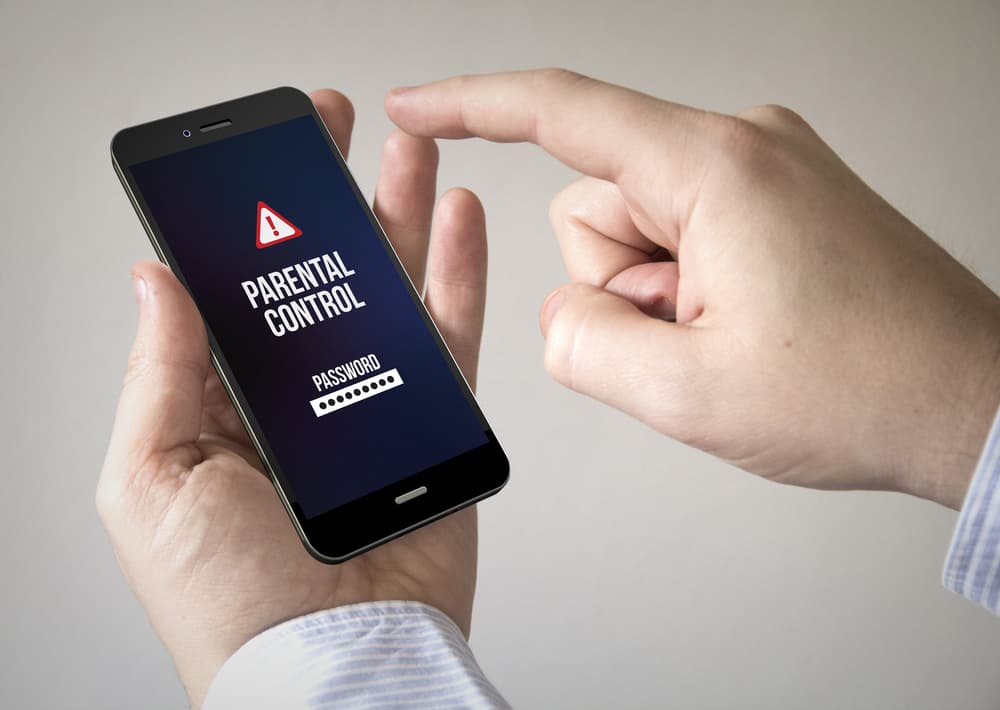
Как установить родительский контроль на телефон ребёнка: инструкции
Настройка родительского контроля на нашем телефоне — это не только защита ребёнка от сайтов, наполненных порнографией или нежелательным контентом. Без РК вы не сможете проверить, сколько времени ваш ребёнок тратит на определённые приложения, и отключить интернет в нужное время, например, на ночь. Родительский контроль — это способ ограничить доступ к смартфону ребёнку, чтобы защитить вас от потери важных данных или установки вредоносных программ детьми. Есть несколько сервисов, которые могут ограничить интернет для ребёнка на Android и iOS. Параметры родительского контроля в обеих операционных системах полностью бесплатны.
Как установить родительский контроль на Андроид?
Перед тем как сделать родительский контроль на телефоне Андроид, требуется создание отдельной учётной записи или скачивание приложения — в зависимости от версии системы и функционала смартфона.
Родительский контроль Android связан с уровнем развития встроенного инструмента наблюдения. После того как включается родительский контроль на Андроиде, вы получаете доступ к отслеживанию местоположения с помощью GPS, отслеживанию SMS и звонков, определению времени использования телефона или конкретных приложений и проверке времени, проведённого перед экраном смартфона.
Перед тем как установить родительский контроль на телефон Андроид, проверьте версию Android. Если Android «чистый», вы можете найти раздел «Пользователи» в настройках, а там — опцию «Добавить нового пользователя». Затем нужно выбрать профиль с ограниченным доступом и настроить учётную запись, которая будет основным профилем вашего ребёнка, а затем определить его разрешения. Если на вашем смартфоне нет такой настройки, скачайте и установите выбранное управляющее приложение.
Если у вас на смартфоне операционная система на основе Андроид, но другая, например, MIUI (устройства Xiaomi), то конкретный путь до нужного пункта меню будет отличаться. Режим настройки и функции похожи во всех операционных системах на базе Android.
Как включить родительский контроль на телефоне с iOS?
Встроенный родительский контроль на iPhone — это системная настройка, не нужно загружать приложения, чтобы заблокировать доступ к функциям устройства. Достаточно использовать функции, доступные в настройках «Время экрана».
С помощью родительского контроля в iOS вы ограничите доступ к контенту для взрослых как на iPhone, так и на планшетах iPad. Эта опция позволяет осуществить:
- блокировку покупок в AppStore;
- установку ограничения определённых приложений;
- блокировку нежелательных сайтов и доступа к неприемлемому контенту на основе оценок;
- ограничение пользования платформой Game Center и приложением Siri;
- установку запрета изменений настроек.
Как поставить на телефон родительский контроль, если это iPhone:
- нажмите кнопку «Настройки» > «Экранное время» > «Далее » > «Это iPhone моего ребёнка»;
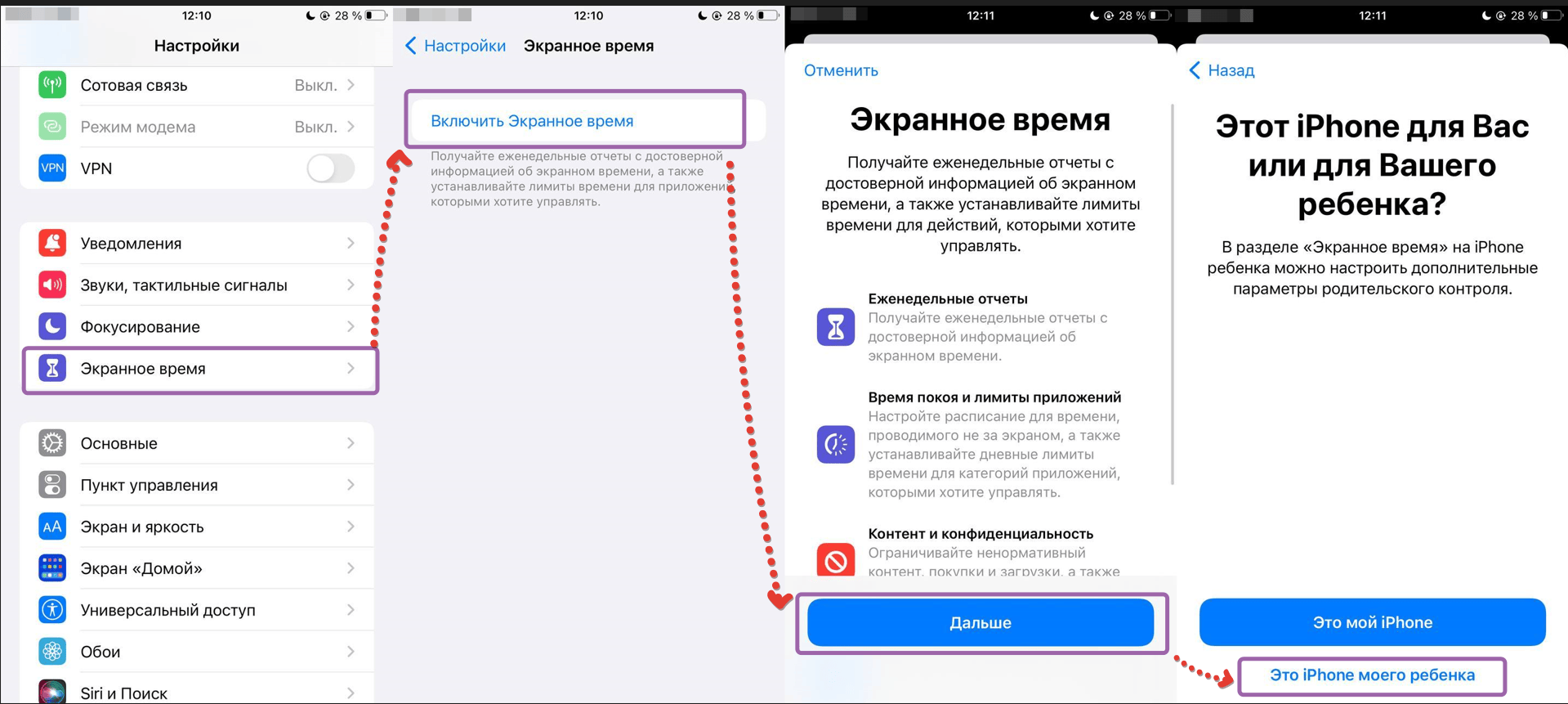
- в разделе настроек следуйте инструкциям на экране, чтобы получить и ввести специальный родительский код;
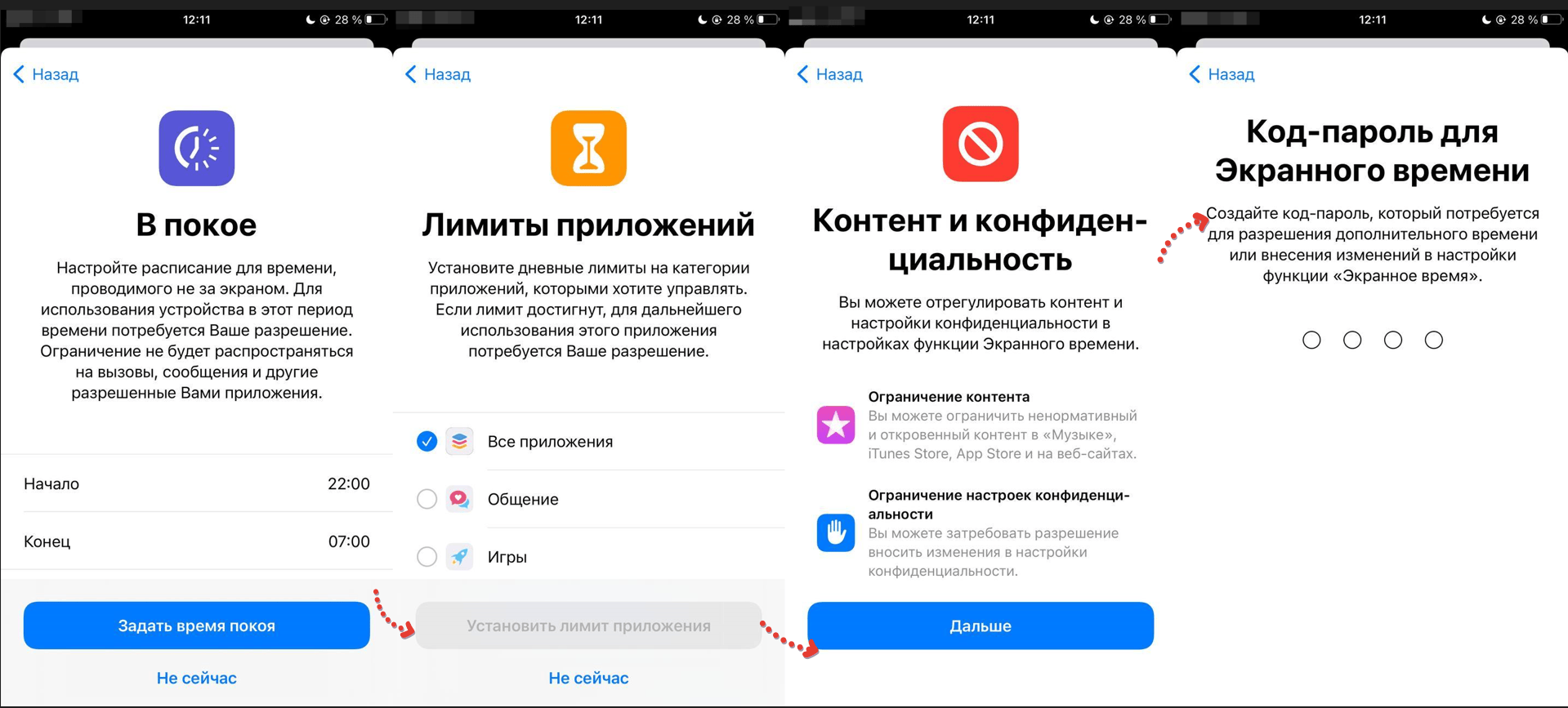
- затем выберите все параметры ограничения и установите лимиты в настройках «Ограничить содержимое и конфиденциальность», в которые вы хотите внести изменения, например «Покупки в iTunes Store и App Store или веб-контент».
Обзор и описание лучших продуктов для родительского контроля на телефоне: платные, бесплатные, предложения операторов связи
Ещё один способ, как поставить родительский контроль на телефоне Андроид, — сторонние приложения. Независимо от типа устройства и операционной системы вы найдёте множество приложений для родительской блокировки. Платные версии обычно являются расширением менее функциональных бесплатных приложений от данного производителя.
Есть приложения, не требующие платы для разблокировки более продвинутых опций. Это, например, Google Family Link в списке сервисов Google. Это приложение позволяет блокировать нежелательные сайты и загружать новое программное обеспечение (должно быть разрешено родителем или опекуном), а также устанавливать ограничение по времени использования устройства и конкретных программ.
Google Family Link — это внешнее безопасное приложение от разработчиков Google. Его можно скачать как для операционных систем Android, так и для iOS. Благодаря Family Link вы можете просматривать отчёты об онлайн-активности вашего ребёнка и проверять, сколько времени ему потребовалось, чтобы использовать отдельные приложения. Вы можете выбрать один из ежедневных, еженедельных и ежемесячных отчётов. Приложение само подскажет, что ещё можно установить на свой телефон или телефон подопечного, чтобы он мог учиться. Родитель также сможет удалённо заблокировать устройство и установить лимит времени, которое младший член семьи может проводить перед смартфоном, iPad и т. д.
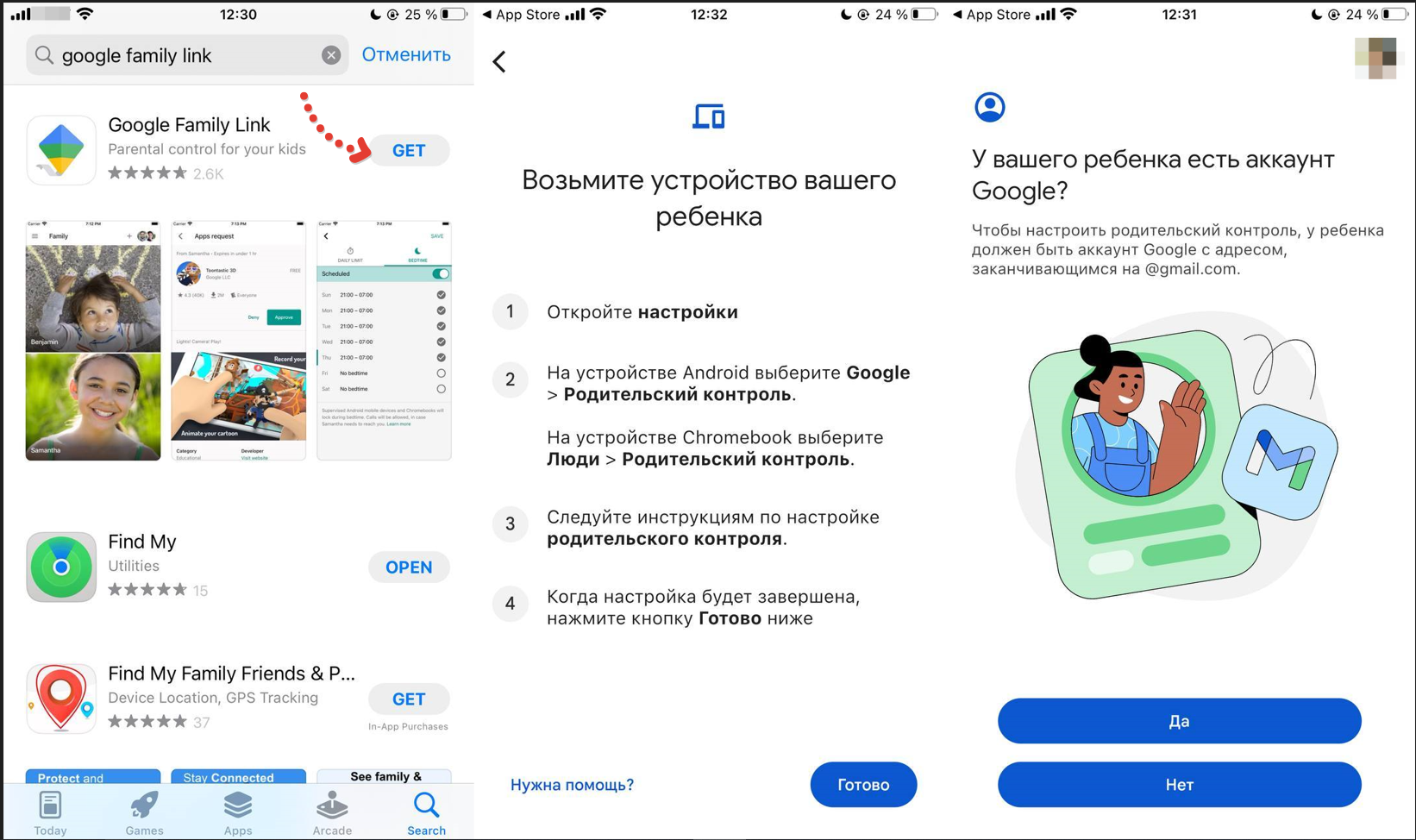
Google Family Link бесплатно скачивается из официального магазина Google Play. Для доступа к магазину и настройкам приложения нужен аккаунт Google.
В магазинах (Google Play Маркет, App Store) у нас есть другие специальные приложения, но это уже платные варианты.
- Kaspersky Safe Kids — программа, которая в бесплатной модели позволяет блокировать сайты, контролировать установленные приложения и поиски на платформе YouTube, а также ставить лимиты на время, проведённое ребёнком перед экраном смартфона. В свою очередь, в премиум-версии программа дополнена опциями проверки SMS и звонков, получения информации о низком уровне заряда батареи телефона ребёнка и проверки совершённых им действий в социальных сетях.
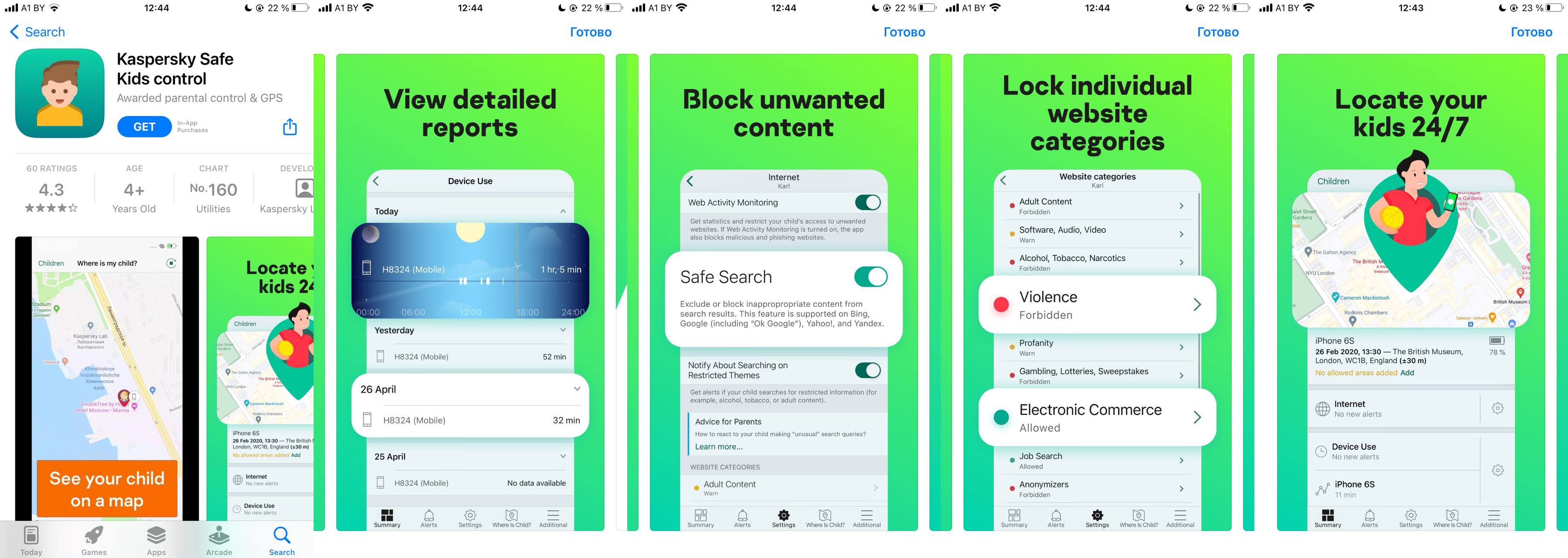
- Norton Family Parental Control успешно конкурирует с предыдущим приложением. Функции мобильной версии схожие, но есть и дополнительные — возможность управления удалённым обучением. Это позволяет не отключать интернет на детском аккаунте, а оставлять доступ только к учебным материалам.
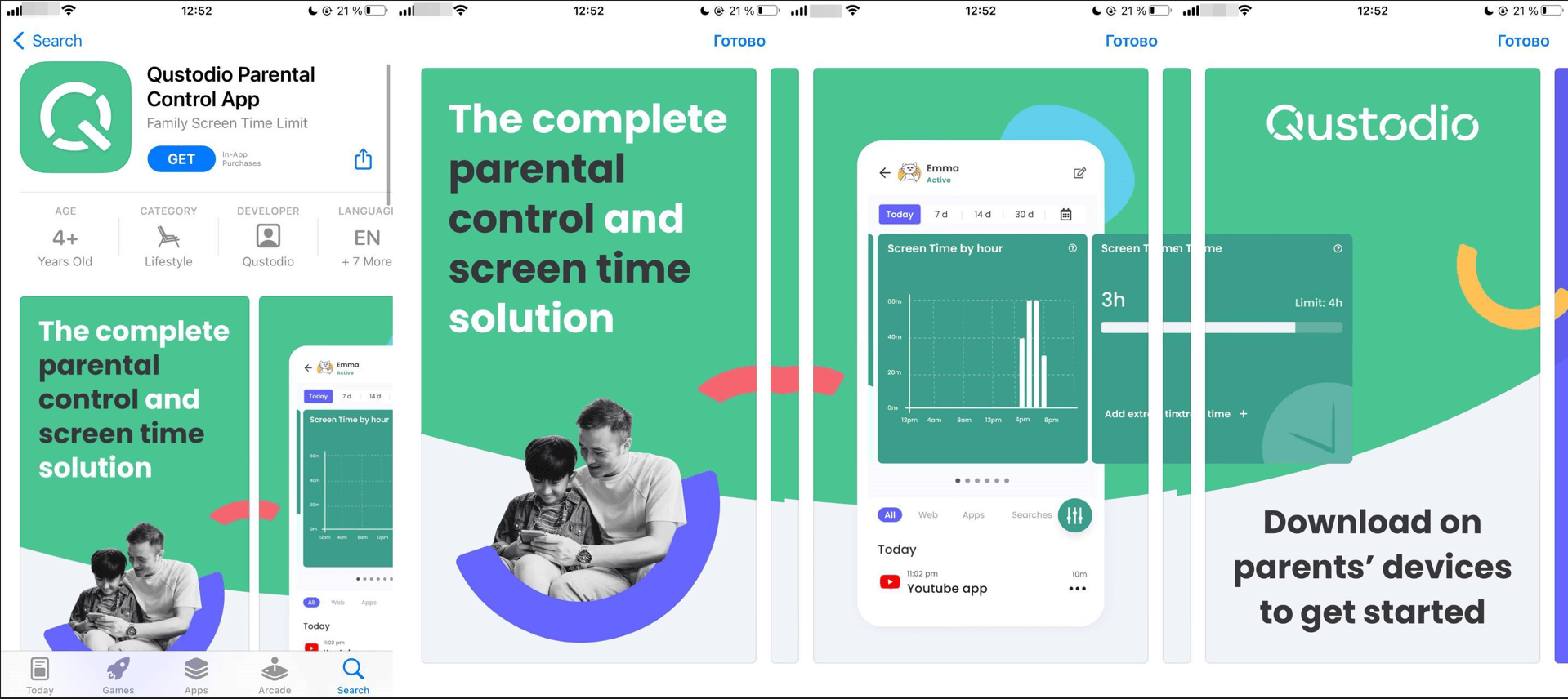
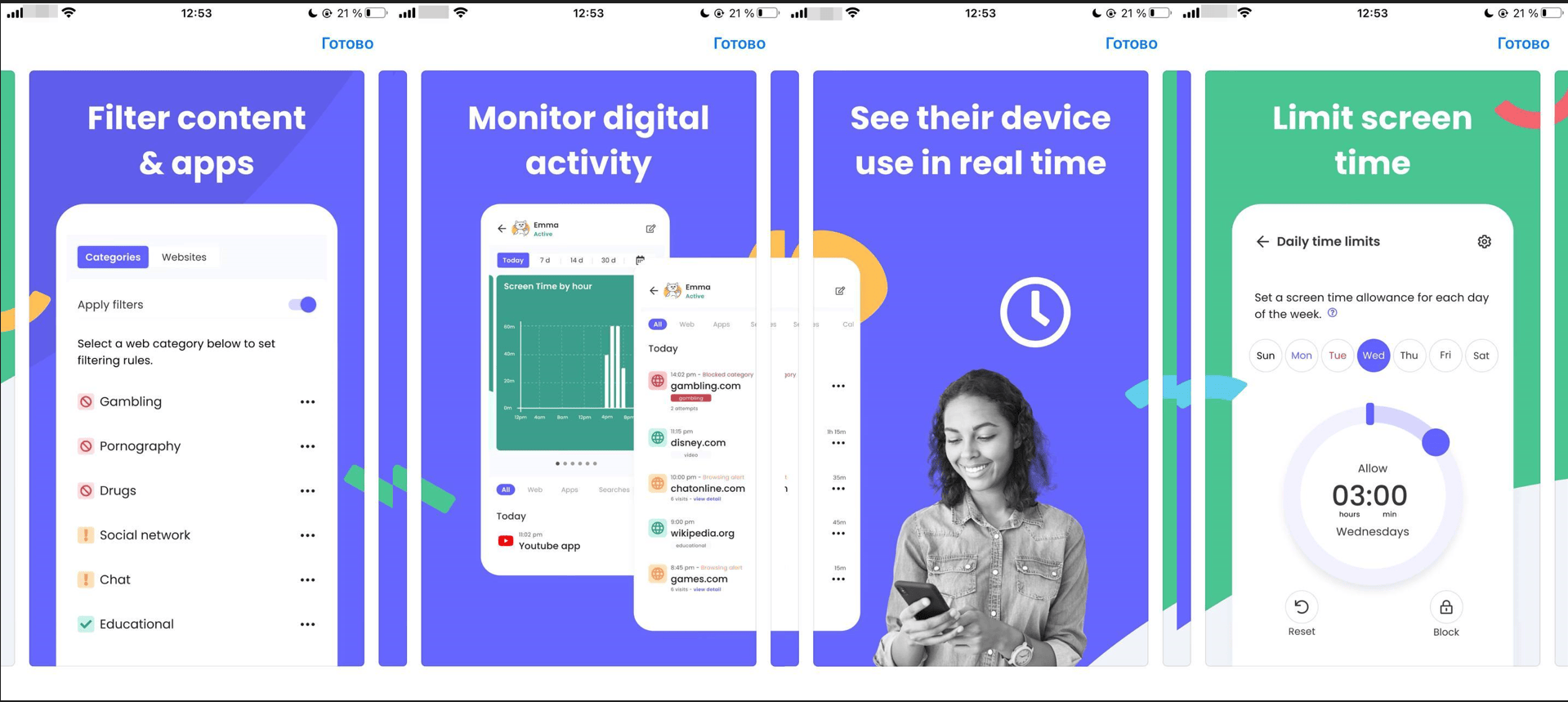
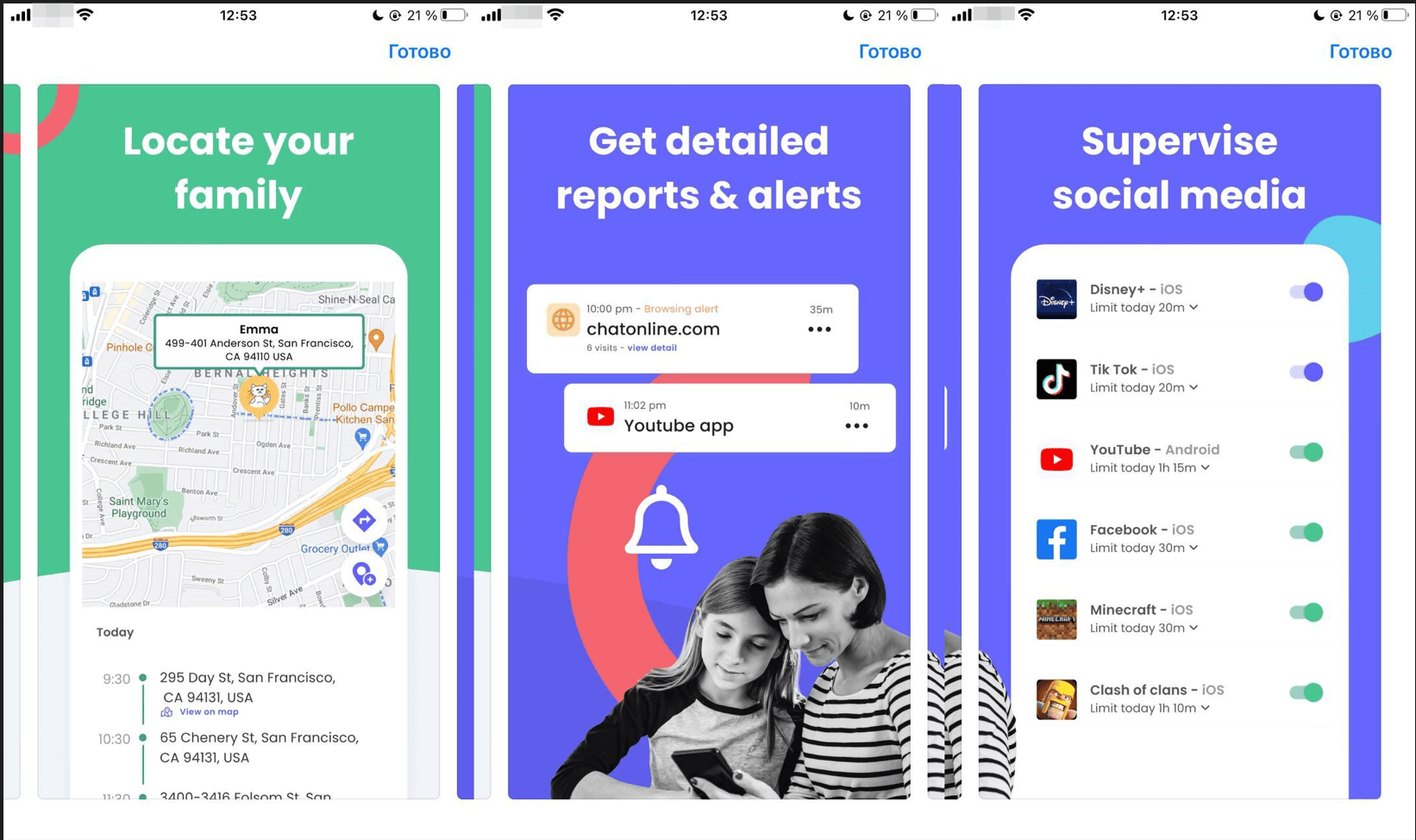
- «Где мои дети» — отечественное бесплатное приложение, не обеспечивающее контроль интернета, а контролирующее местоположение и среду вокруг ребёнка. Показывает метку на карте, слушает звук микрофоном телефона, контролирует время игр в школе и дома, имеет тревожную кнопку для немедленной связи с родителем одним нажатием.
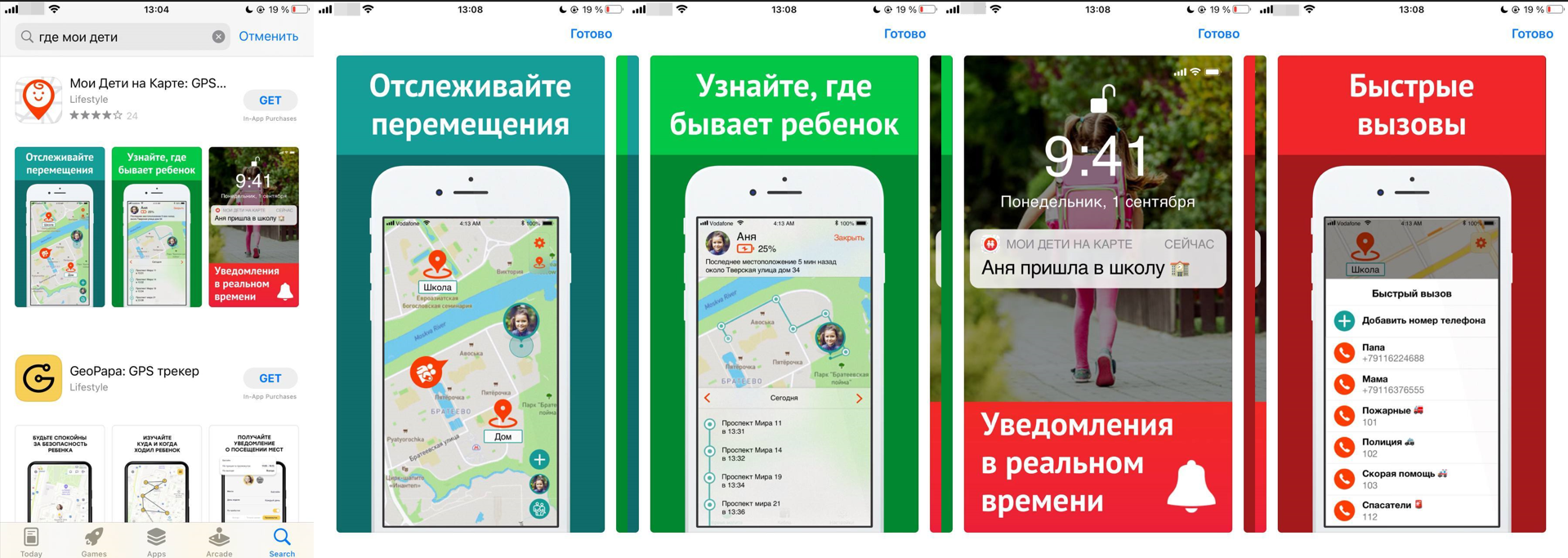
Можно включить опции родительского контроля, предлагаемые нашими мобильными сетями, такими как билайн. Оператор сотовой сети блокирует доступ к недетскому содержанию интернета на уровне провайдера, контролирует время использования телефона и работу с приложениями. Родительский контроль в мобильных устройствах от билайн стоит 5 ₽/день. Для тестирования опции есть бесплатный временный период использования.
Как установить родительский контроль на телефон: полезные советы и лайфхаки
Есть несколько нюансов, которые помогут вам эффективнее оградить детей от сетевых опасностей.
- Смарт-часы — полезное дополнение к смартфону. Они надеты на руку и тоже способны отслеживать местоположение хозяина. Приложения для РК, например «Где мои дети», работают с ними.
- Дешёвый или не самый новый смартфон для детей — возможность сэкономить. Но помните, что качественный родительский контроль на моделях старых версий может быть проблематично установить (мало ресурсов системы, памяти, неподходящая безымянная ОС).
- Храните пароль от основного аккаунта и все коды доступа в надёжном месте, чтобы не потерять доступ не только к своему устройству, но и к детским смартфонам, заблокированным РК.
- Для комплексной защиты нужен и РК на компьютер.
- Установите пароль высокой сложности. Когда что-то запрещают, практически все дети воспринимают это как вызов, а технически продвинутые подростки точно воспримут установку сетевых ограничений на их устройства как интересный квест и проверку их хакерских способностей.
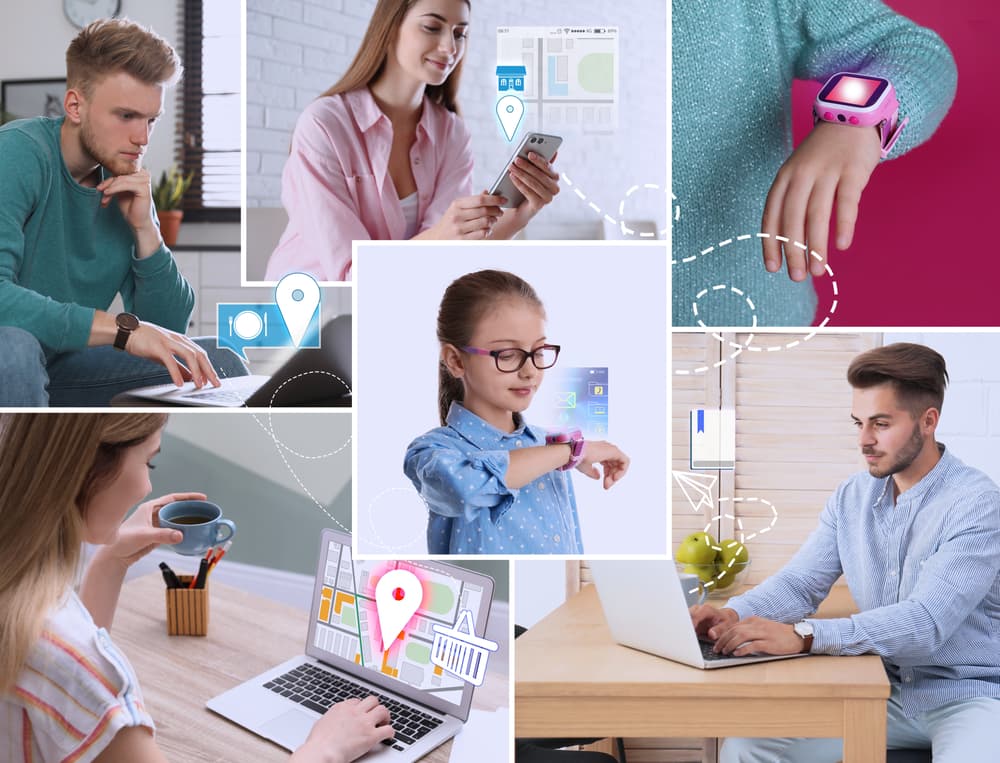
Электронная версия родительского надзора является хорошим инструментом для наблюдения за детьми онлайн. Но всегда помните, что это должно быть только дополнением к заботе о человеке, находящемся под вашей опекой, и разговор с вашим ребёнком о правилах безопасности в интернете, рассказ о возможных угрозах, связанных с неограниченным доступом к сети, должен быть первым шагом к его защите.
